Page 1
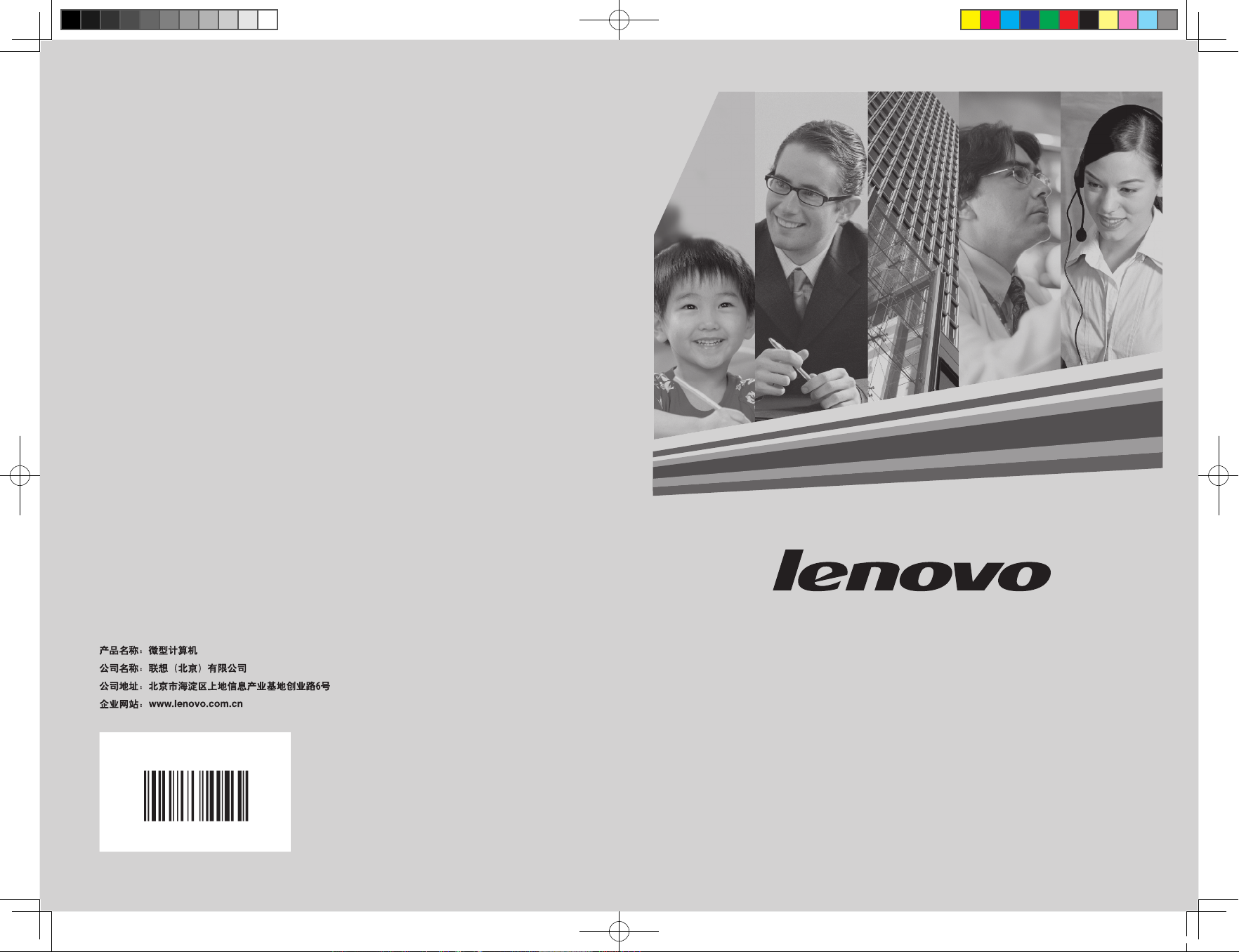
版本号:V1.0 2009.4
IdeaCentre K3
系列用户手册 (
Vista
)
31037213A
31037213A_K3キ篥觀1.0.indd 1 2009.4.20 6:41:59 PM
Page 2
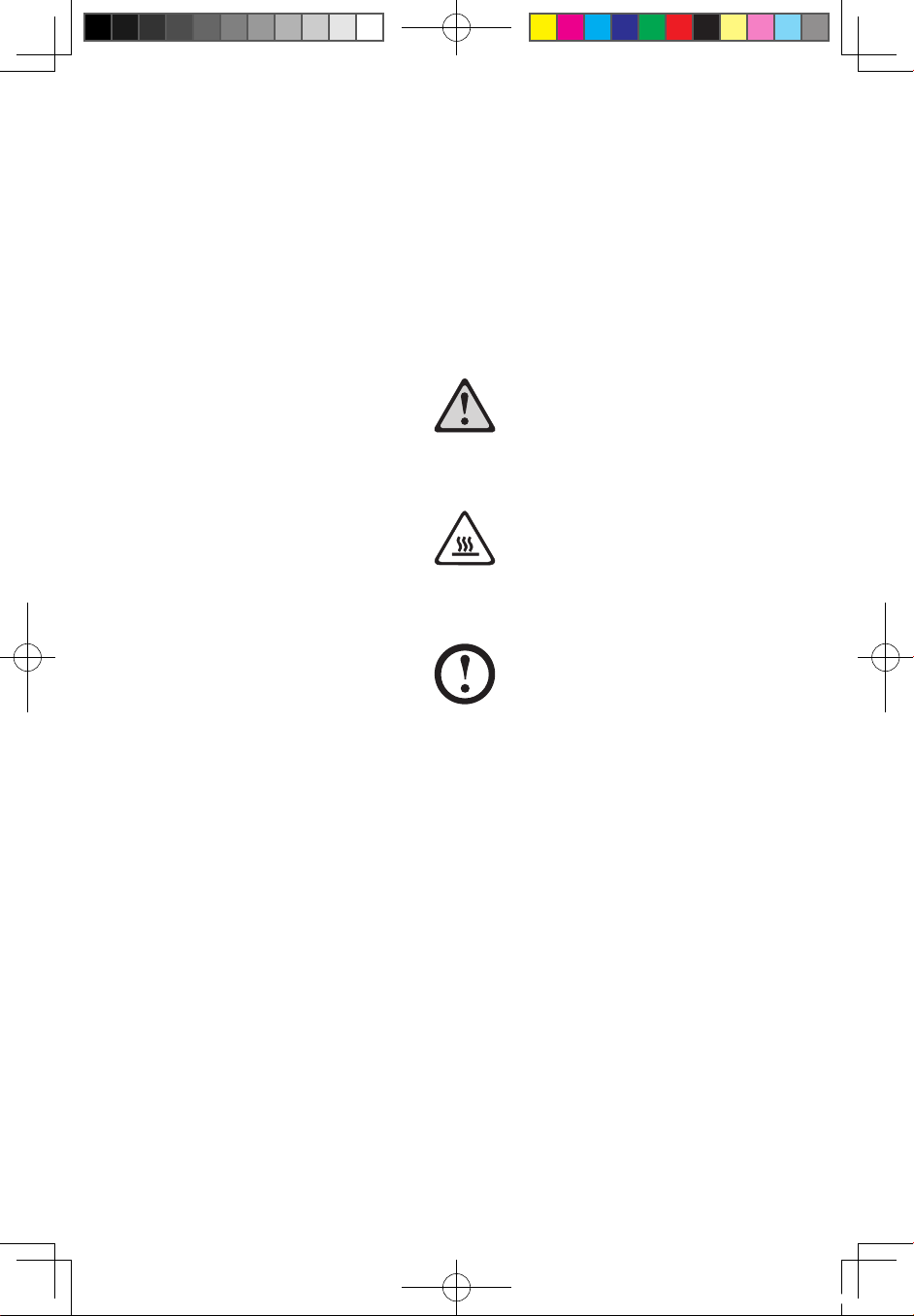
重要安全信息:
在使用本手册之前,阅读和了解本产品的所有相关安全信息十分重要。请
参阅本产品随附的《安全与保修指南》以获取最新的安全信息。阅读和了
解这些安全信息有助于减少造成人身伤害或损坏产品的风险。
危险:对高度危险要警惕
警告:对中度危险要警惕
注意:对轻微危险要关注
31037213A_K3_V1.0.indb 1 2009.4.20 6:39:45 PM
Page 3
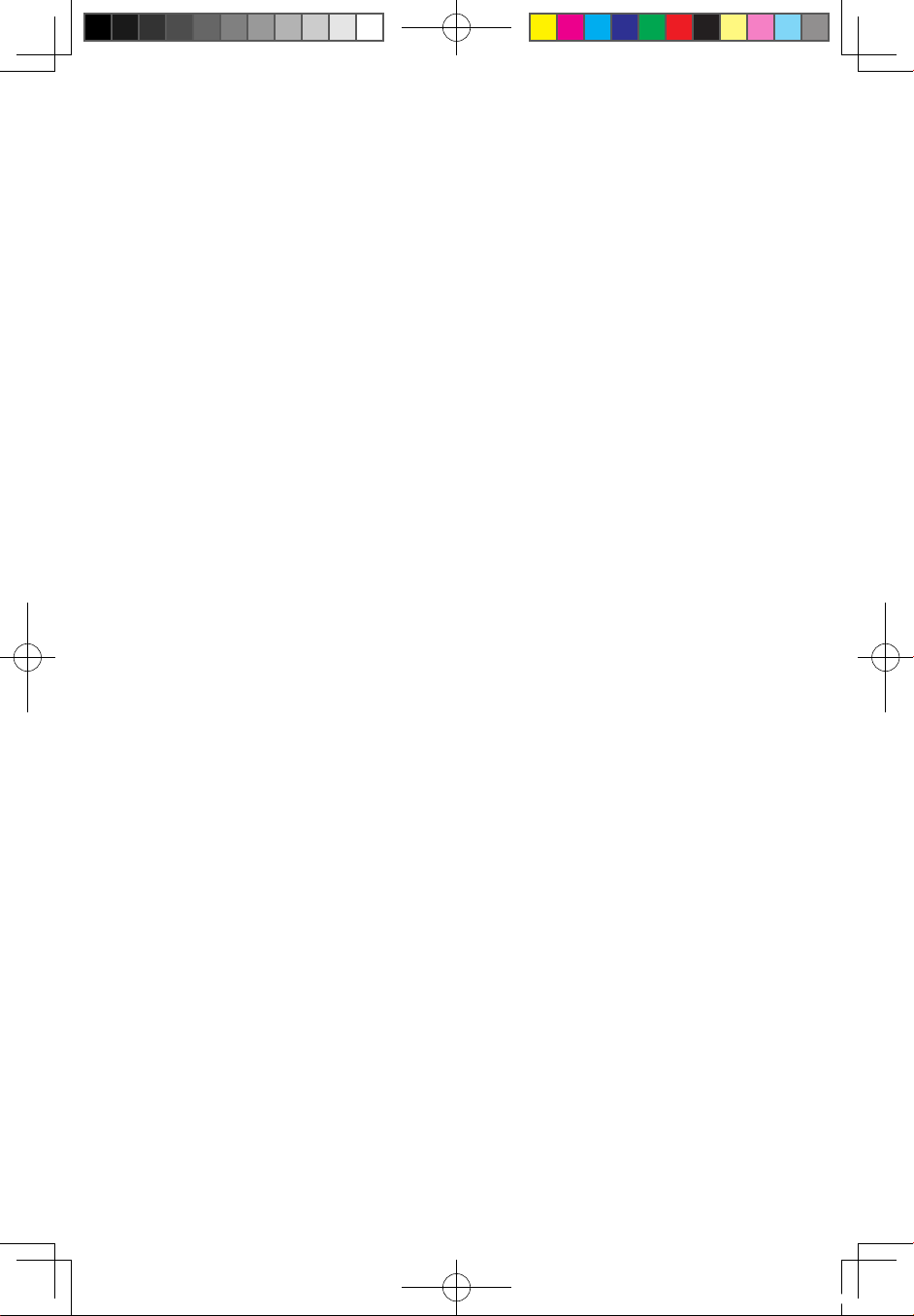
31037213A_K3_V1.0.indb 2 2009.4.20 6:39:45 PM
Page 4
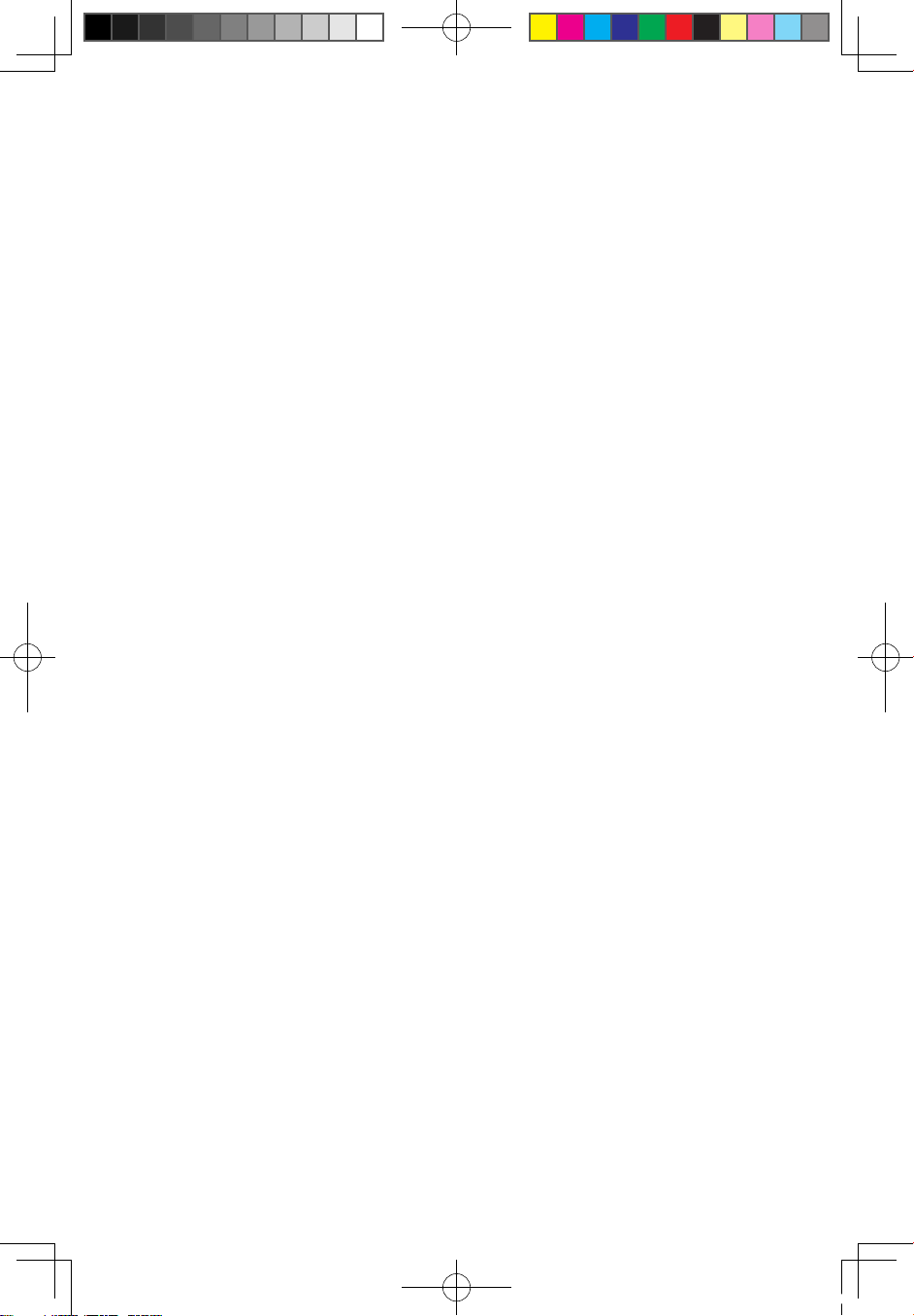
1
目录
目 录
重要安全信息
第一章
电脑硬件使用说明 ............................................1
1.1 电脑前部接口 ............................................................ 2
1.2 电脑后部接口 ............................................................ 3
1.3 热插拔硬盘 ................................................................ 4
1.4 连接电脑 ...................................................................5
1.5 模式转换 .................................................................11
第二章 拯救系统使用说明 ..........................................15
2.1 驱动与随机软件安装方法 ........................................ 16
2.2 一键恢复 .................................................................18
2.3 文件管理 .................................................................20
2.4 一键杀毒 .................................................................23
第三章 软件使用说明 .................................................31
3.1 联想通行证注册 ....................................................... 32
3.2 娱乐地带 .................................................................33
3.3 WinDVD .................................................................. 37
3.4 光盘刻录 ................................................................38
3.5 BackOnTrack ........................................................... 40
3.6 联想健康关爱中心 ................................................... 46
3.7 杀毒软件 .................................................................50
3.8 PC Carer .................................................................. 55
第四章 日常维护 ........................................................57
4.1 系统还原的应用 ....................................................... 58
31037213A_K3_V1.0.indb 1 2009.4.20 6:39:46 PM
Page 5
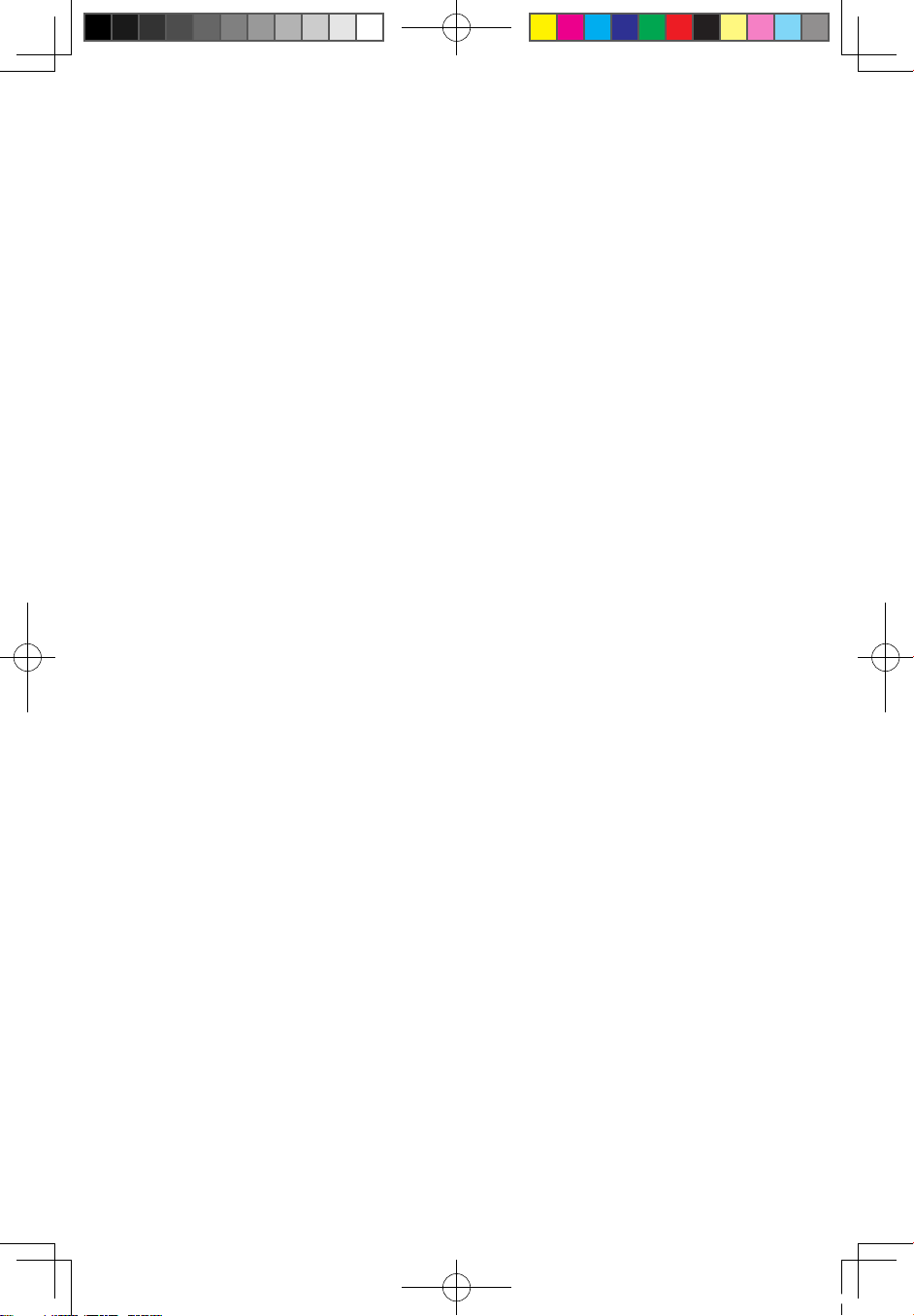
2
目录
4.2 系统备份 .................................................................60
4.3 磁盘清理 ................................................................62
4.4 硬盘错误检查和修复 ...............................................63
4.5 磁盘碎片整理 .......................................................... 65
4.6 日常维护 .................................................................66
第五章 常见问题处理 .................................................67
5.1 显示 ......................................................................... 68
5.2 声音 ......................................................................... 69
5.3 软件问题 .................................................................70
5.4 光驱和硬盘 .............................................................. 72
5.5 Windows 特殊说明 .................................................. 73
31037213A_K3_V1.0.indb 2 2009.4.20 6:39:46 PM
Page 6
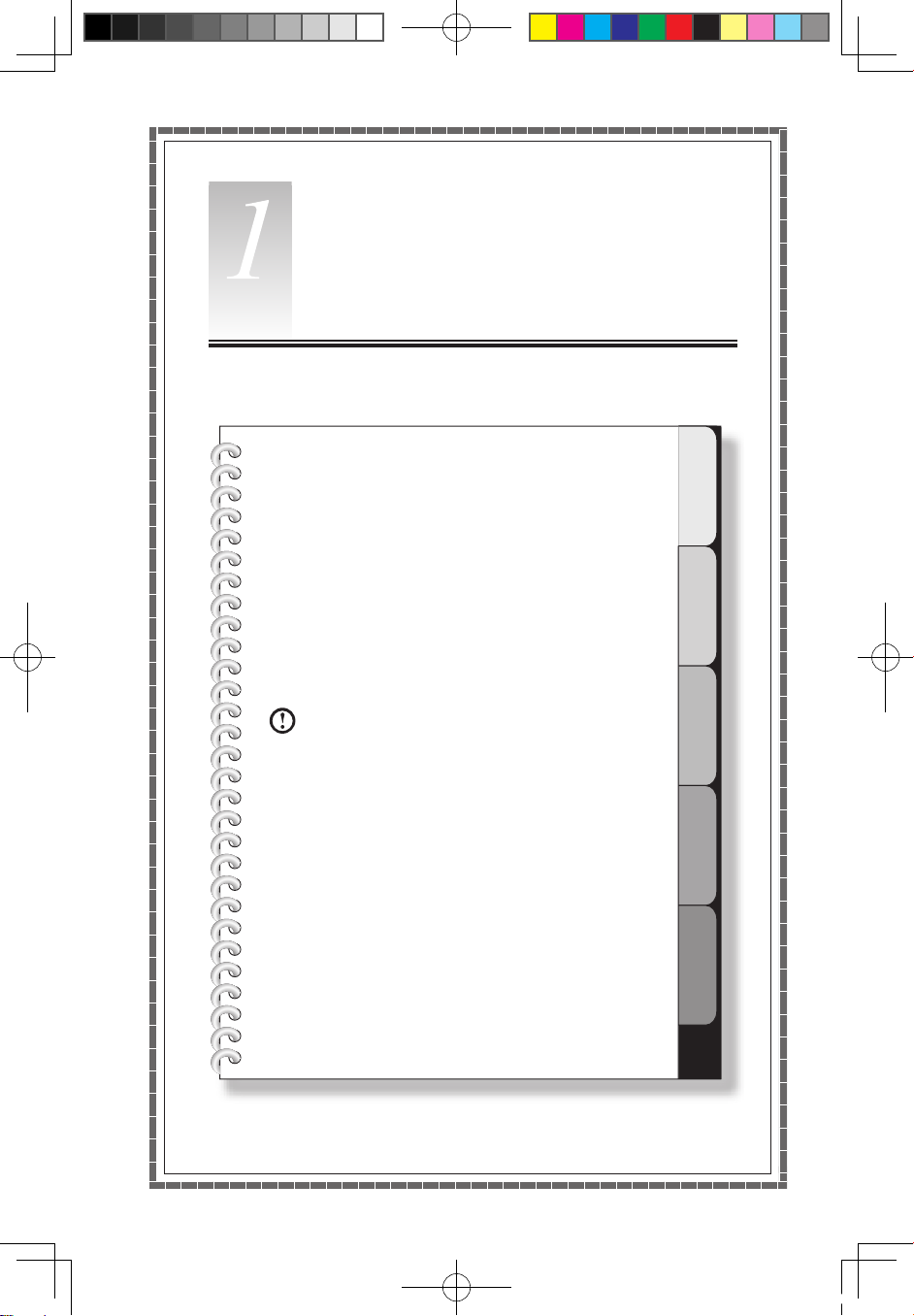
1
2
3
4
5
本章主要内容介绍:
ÿ
电脑硬件介绍
ÿ
电脑连接方法和注意事项
请务必仔细阅读。
请注意:所有机型的配置以您购买到的实物
为准。
第 一 章
电脑硬件使用说明
1
IdeaCentre K3 系列用户手册
31037213A_K3_V1.0.indb 1 2009.4.20 6:39:48 PM
Page 7
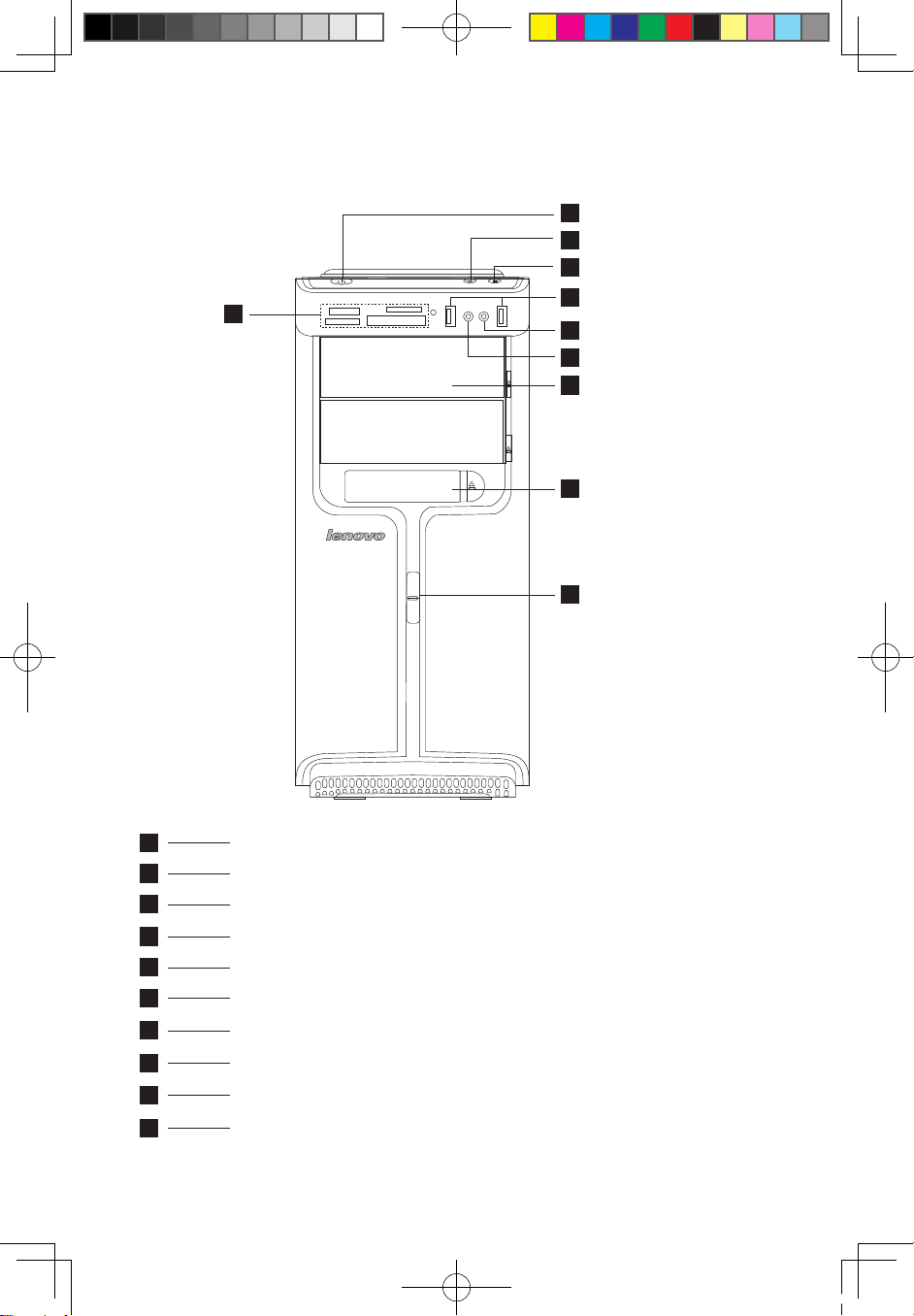
2
IdeaCentre K3 系列用户手册
1.1 电脑前部接口
3
备份按键
1
电源开关
2
机箱呼吸灯开关:控制机箱正面和侧面的呼吸灯效的开关。
4
USB接口
6
耳机接口
5
麦克风接口
7
读卡器接口
模式转换开关
10
热插拔硬盘 ( 部分机型配置此设备,不配置的机型,这部分是挡板)
9
光驱 (部分机型仅配置一个光驱)
8
3
1
2
4
6
5
7
10
9
8
31037213A_K3_V1.0.indb 2 2009.4.20 6:39:49 PM
Page 8
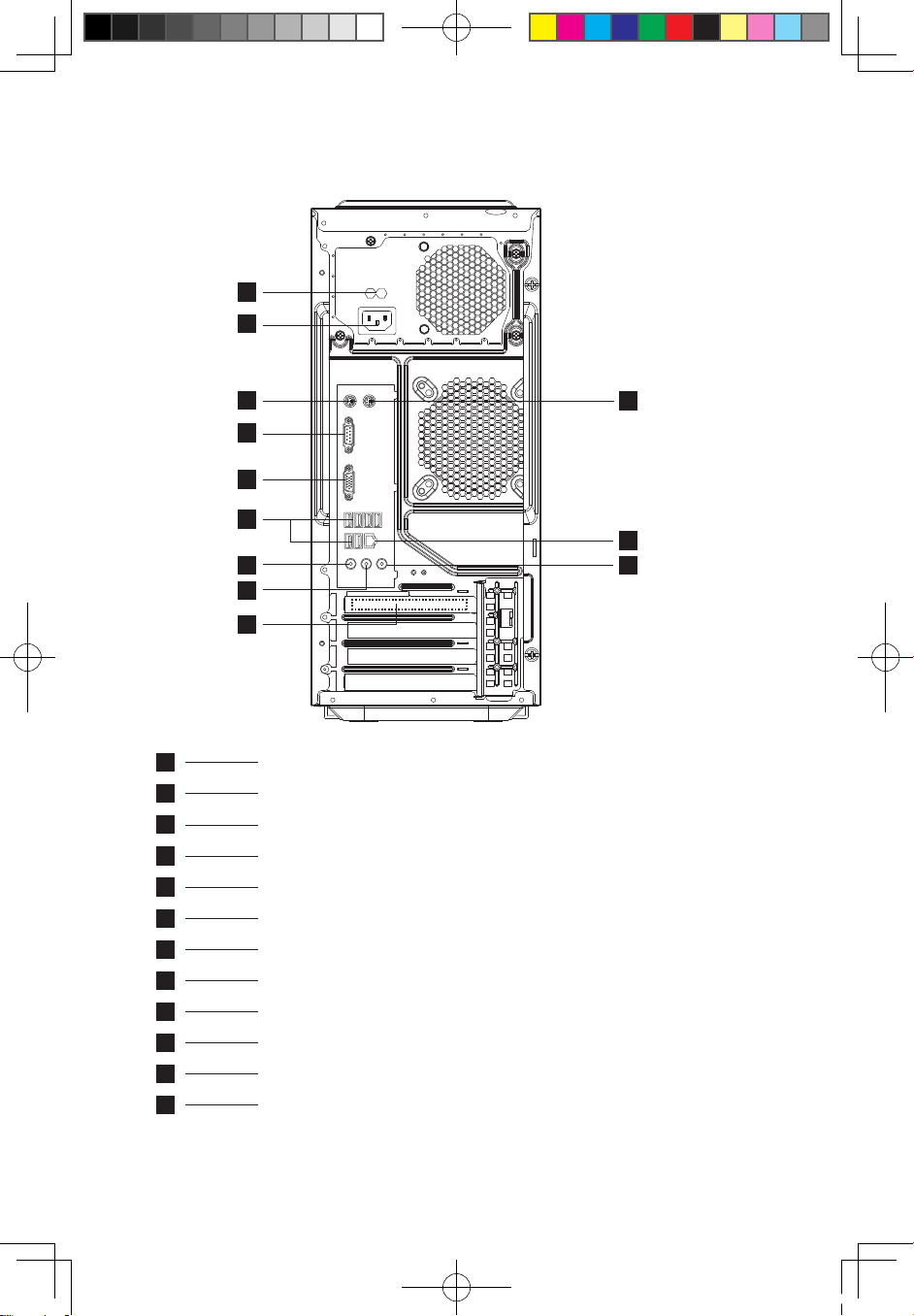
3
IdeaCentre K3 系列用户手册
1.2 电脑后部接口(所有接口以您所购买的电脑为准)
电压选择开关 (部分机型有此开关)
1
电源接口
2
PS/2 键盘接口
3
串口
5
PS/2 鼠标接口
4
板载VGA 接口 (部分机型有此接口)
6
麦克风接口
9
音频输出接口
10
音频输入接口
11
显示适配器接口 (部分机型有此接口) (详细信息,参见下述显示接
口描述)
12
以太网接口
8
USB 接口
7
1
2
3
5
4
6
9
10
11
12
8
7
31037213A_K3_V1.0.indb 3 2009.4.20 6:39:50 PM
Page 9
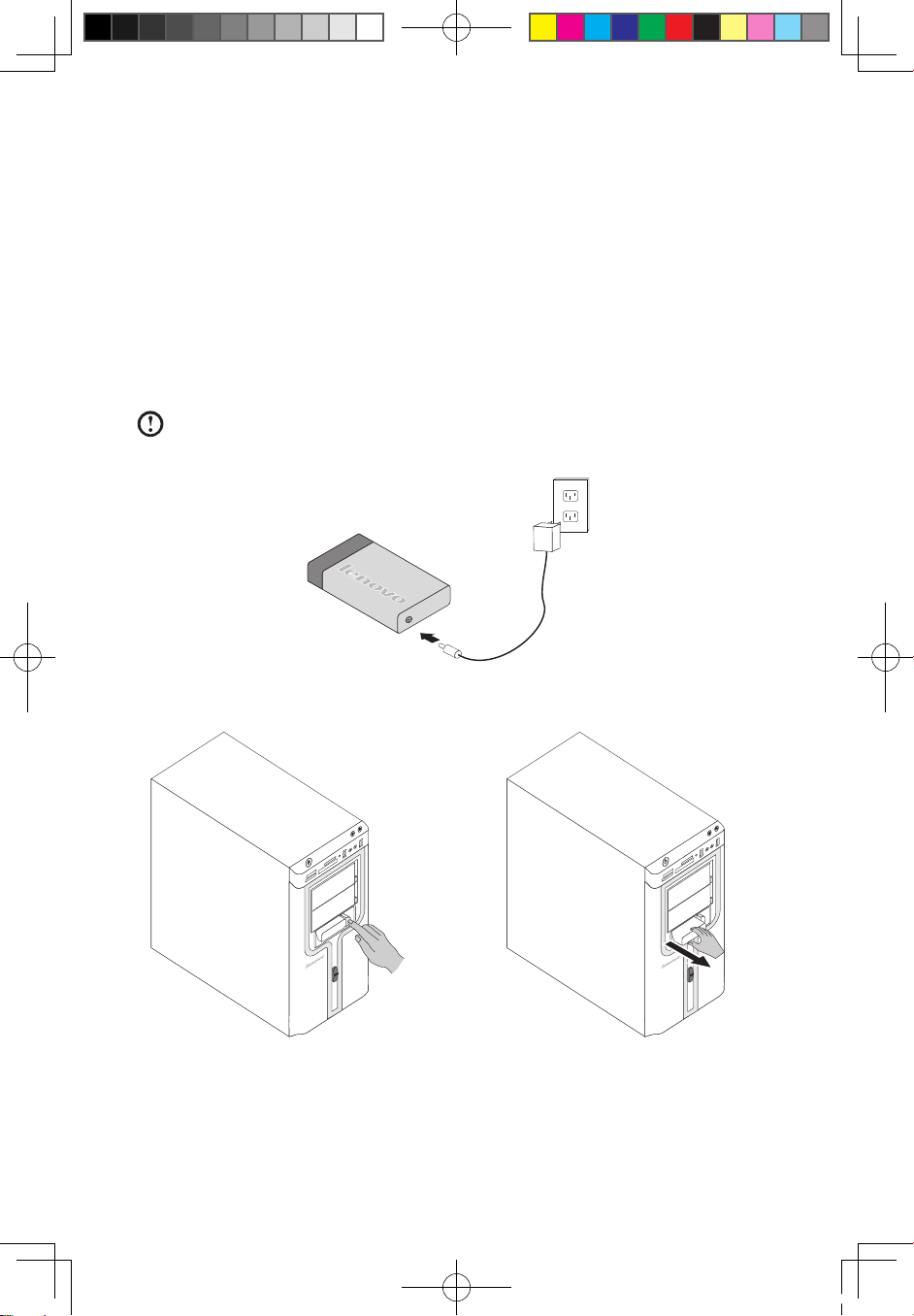
4
IdeaCentre K3 系列用户手册
1.3 热插拔硬盘 ( 仅适用于配置有热插拔硬盘的机型 )
热插拔硬盘能够实现在开机状态下,方便的插拔硬盘,而不会损坏硬盘的数据。
在配置有热插拔硬盘的机型上,可以随时将数据快速备份到硬盘上,进行数据维护。
也是将数据快速拷贝到热插拔硬盘上,进行数据传递的一种途径。数据备份的方法,
参考 BackOnTrack 软件使用的相关说明,可直接按下顶部的数据备份按键快速备
份数据。
可配合联想高清媒体播放器,与配置有 HDM I 接口的电视进行连接,播放热插拔
硬盘中的图片或是视频文件。
注意:在使用联想高清媒体播放器播放热插拔硬盘中的媒体文件时,需要为
硬盘插接相应的电源适配器单独供电。
插拔硬盘的方法:
1. 按下热插拔硬盘旁边的按键,热
插拔硬盘弹出。
2. 将已经弹出的硬盘轻轻取出。
安装回去的方法就是把硬盘直接插接到接口上,插到底时 ,旁边的热插拔按键弹
31037213A_K3_V1.0.indb 4 2009.4.20 6:39:52 PM
Page 10
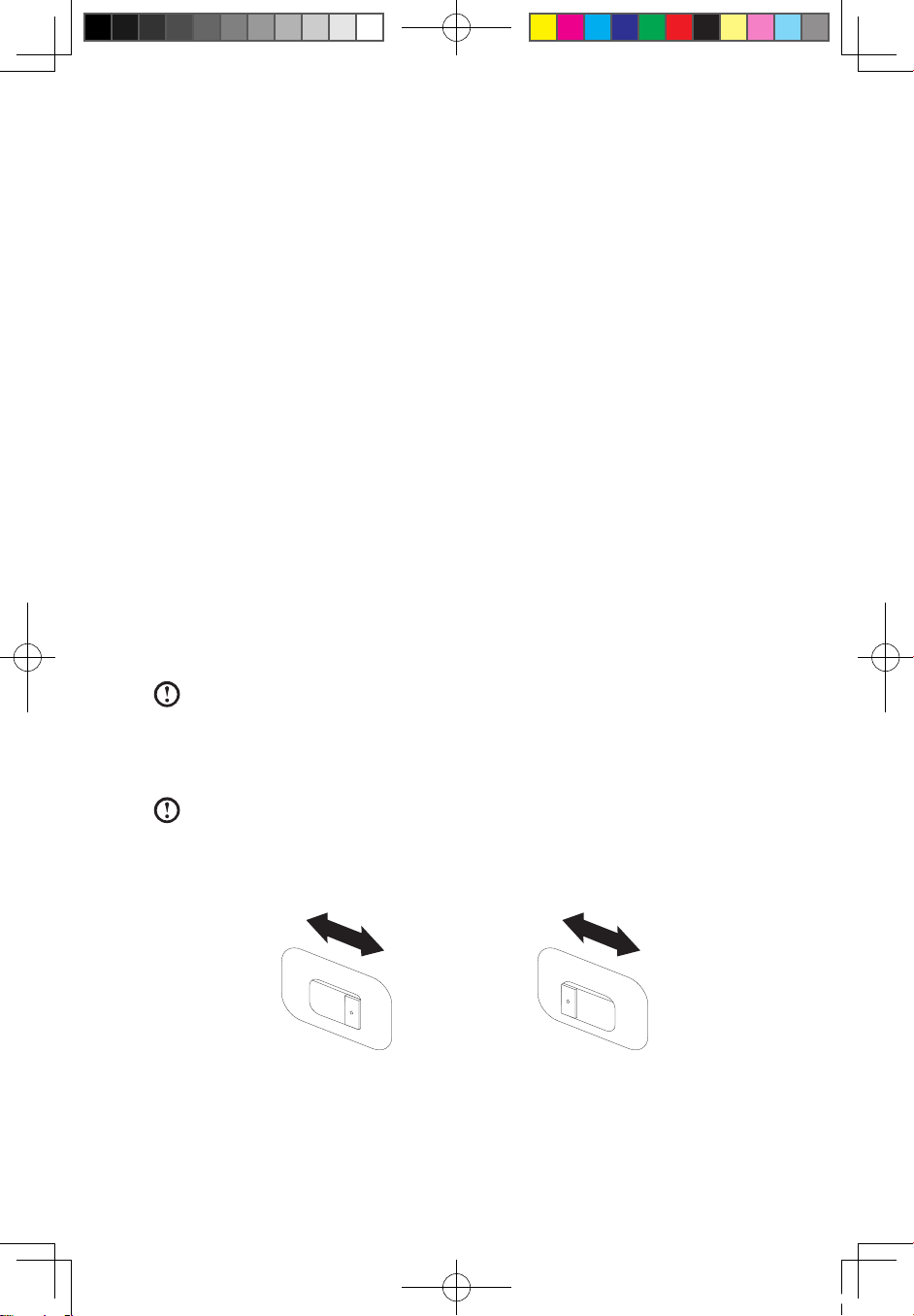
5
IdeaCentre K3 系列用户手册
起,表明已经安装好。
注意事项:
1. 请不要在拷贝数据时插拔硬盘,避免数据丢失。
2. 把硬盘重新安装回接口时,安装完成后,需要等待一段时间,系统识别硬盘。
待系统识别后,才能使用硬盘。
3. 请不要把操作系统安装在这块硬盘上,否则无法实现热插拨。
4. 当这块硬盘上安装有软件程序并且在运行时,请不要拨下这块硬盘,否则系统
肯定会报错,严重时会导致系统崩溃。
5. 在取出硬盘后,要轻拿轻放,不要摔打硬盘或顺手丢置硬盘而造成硬盘的磕碰
硬伤无法修复。
6. 在拯救系统中,各个功能模块不能识别热插拔硬盘。
1.4 连接电脑
连接电脑时,请使用以下信息
•
在电脑背面找到接口的小图标,使接口与图标匹配
•
如果您的电脑连线和接口面板的接口都有颜色标记,请按颜色把连线接头和接
口进行配对连接。
注:根据具体型号类型,您的电脑可能不具备这部分描述中所有的接口。
1.4.1 检查电脑背面电压选择开关的位置。如果需要,可使用圆珠
笔滑动开关。
注:有些电脑没有电压开关,这些电脑会自动控制电压。
•
如果电压供应范围是 200 - 240 伏交流电,请将开关设置为 230 伏。
•
如果电压供应范围是 100 - 127 伏交流电,请将开关设置为 115 伏。
230
115
31037213A_K3_V1.0.indb 5 2009.4.20 6:39:54 PM
Page 11
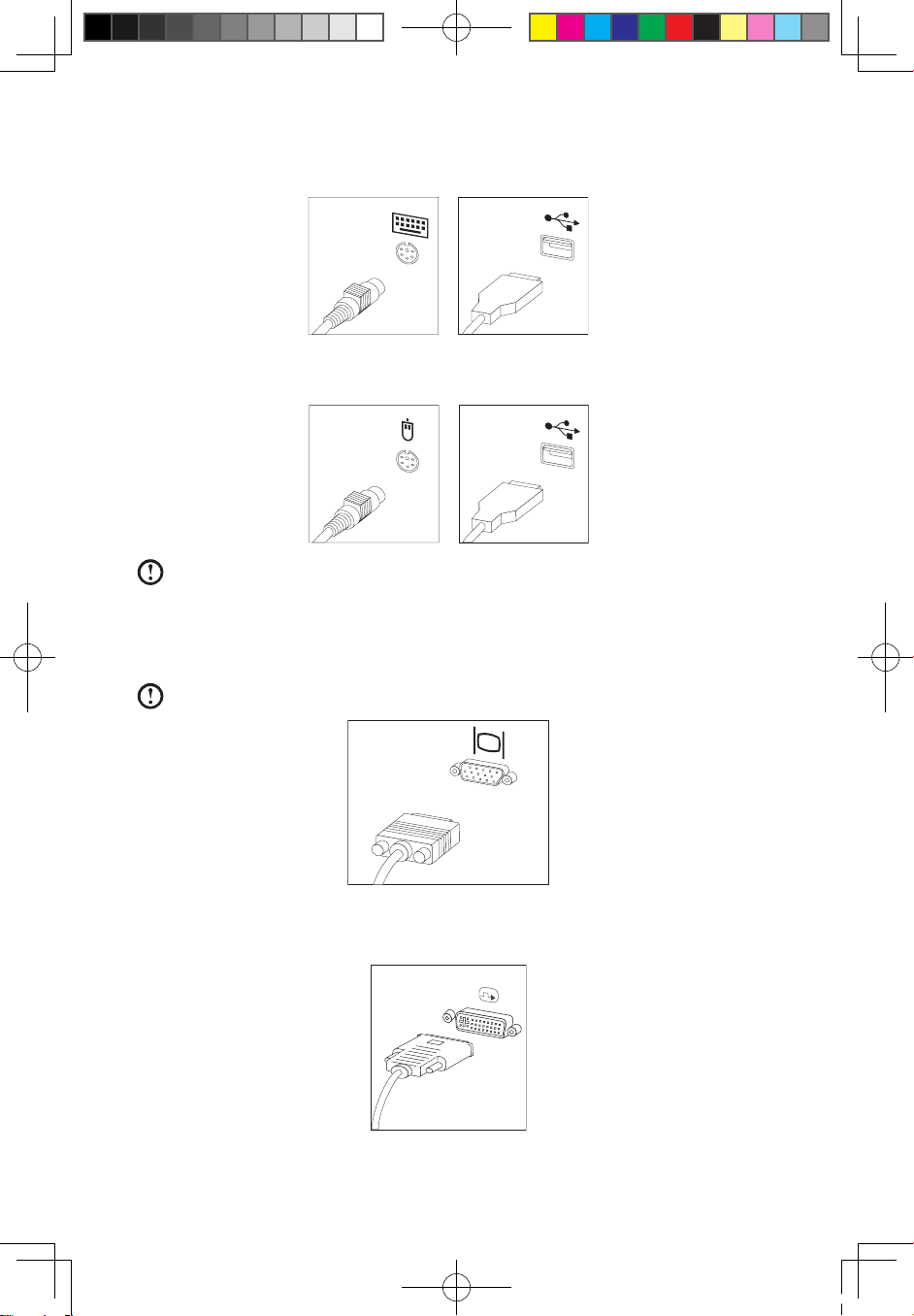
6
IdeaCentre K3 系列用户手册
1.4.2 将键盘连线连接到相应的键盘接口(PS/2 接口或 USB 接口)。
1.4.3 将鼠标连线连接到相应的鼠标接口(PS/2 接口或 USB 接口)。
注:如果你的电脑配置了无线键盘,鼠标设备,请根据相应的说明连接。
1.4.4 将显示器连线接到电脑的显示器接口
•
如果有 VGA 标准显示器,请按图中所示,将连线连接到接口。
注:如果您的机型有两个显示器接口,请务必使用独立显卡适配器的接口。
•
如果有 DVI 接口显示器,那么您的电脑必须安装支持 D VI 显示器的适配器,如
图所示,将连线连接到接口。
31037213A_K3_V1.0.indb 6 2009.4.20 6:39:56 PM
Page 12
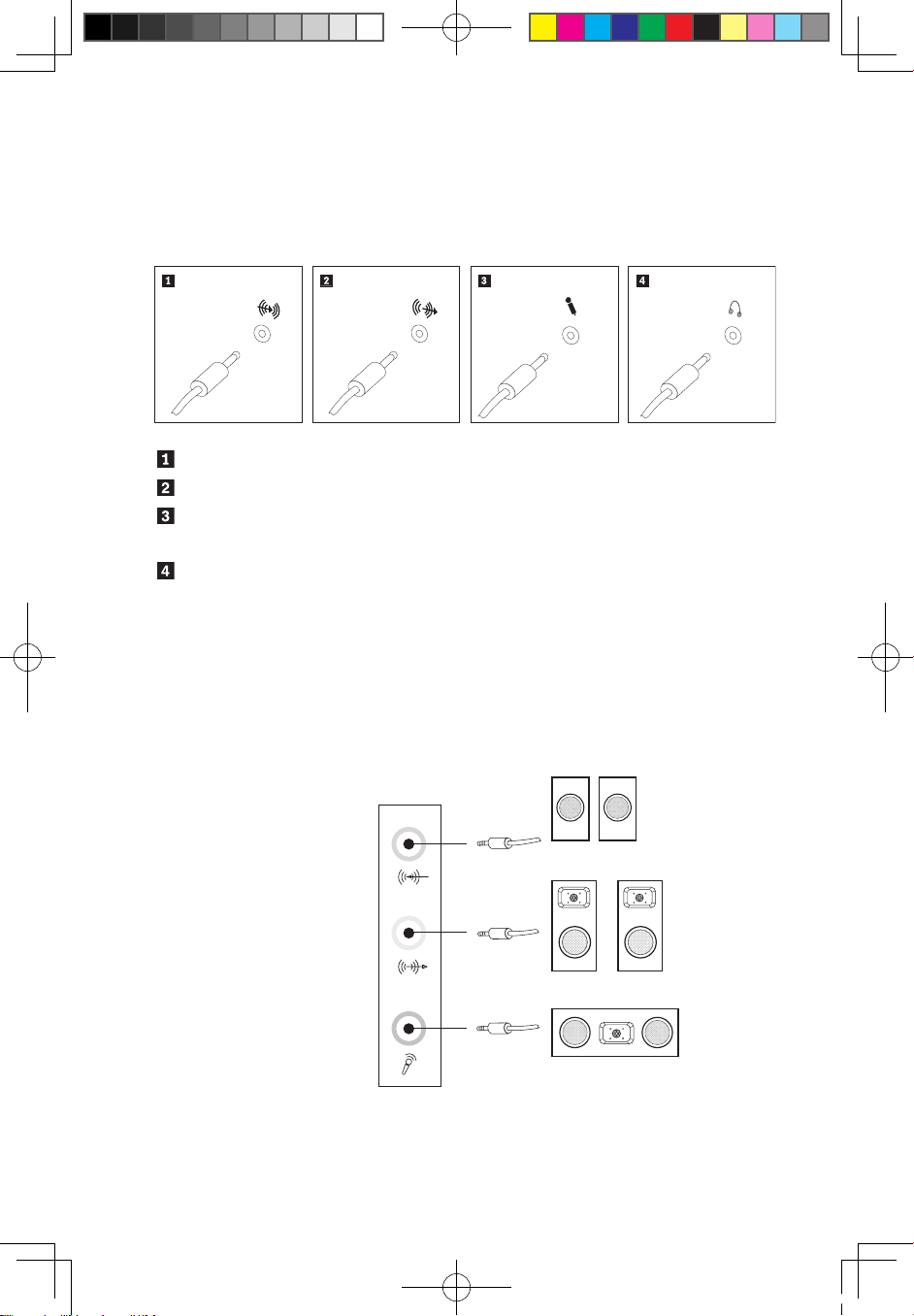
7
IdeaCentre K3 系列用户手册
•
如果您只有 VGA 接口显示器,而您的电脑仅有支持 DVI 接口的独立显卡,请使
用 DVI-VGA 转接器将显示器的连线与 DVI 接口连接起来。
1.4.5 如果有音频设备,请使用以下说明来连接。
音频输入 该接口接收来自外部音频设备(如立体声系统)的音频信号。
音频输出 该接口将音频信号从电脑发送到外部设备,如有源音箱。
麦克风 当您要录音或使用语音识别软件时,请使用该接口将麦克风连接
到电脑。
耳机 当您要听音乐或其他声音而又不打扰其他人时,请使用该接口将
耳机连接到电脑。该接口可能位于电脑正面。
1.4.6 音频设置说明(本说明仅针对主板音频支持从 2.0 扩展为 5.1
的机型)
本机型支持将立体声扩展为 5.1 环绕音频效果。
请按照下图连接好 5.1 环绕音频设备:
前置音箱
环绕音箱
中置/低音炮音箱
蓝色line-in接口
绿色line-out接口
粉红色Mic-in接口
31037213A_K3_V1.0.indb 7 2009.4.20 6:39:58 PM
Page 13
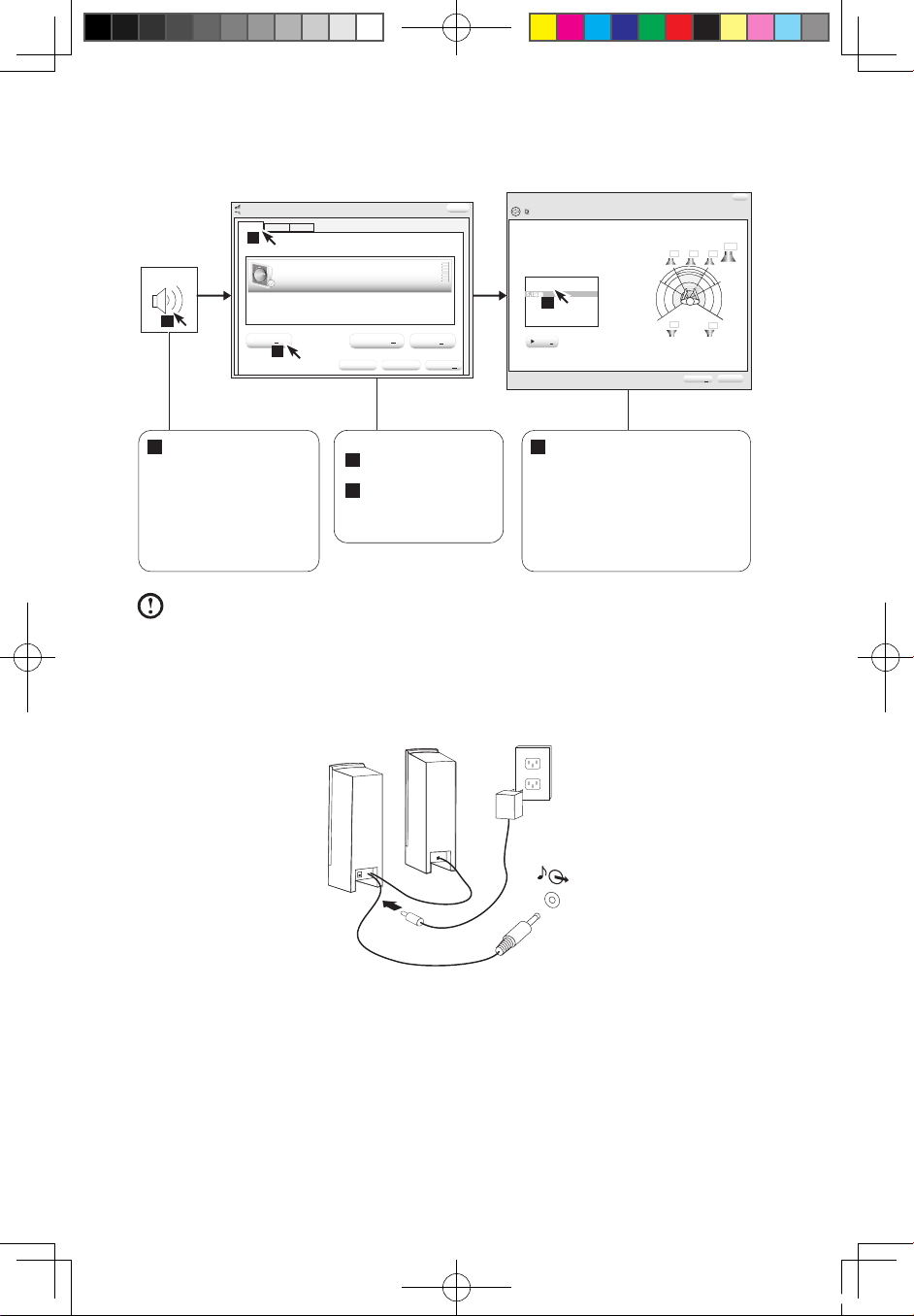
8
IdeaCentre K3 系列用户手册
设置如下:
1
播放
录制
声音
选择以下播放设备来修改设置:
声音
扬声器
Realtek HighDefinition Audio
工作正常
设为默认值(S)
配置(C)
属性(P)
确定
取消
应用(A)
X
单击上述任一扬声器对其进行测试。
下一步(N)
取消
扬声器安装程序
选择配置
选择下面与您的计算机配置最相近的扬声器设置。
音频声道:
立体声
四声道
5
.
1
环
绕
左前
中前
右前
低重音
左后
右后
测试(T)
X
1
1
4
2
3
2
3
单击播放设置项。
在播放选项中,
单击配置按钮。
4
在弹出的扬声器安装设置
程序中,设置音频声道为
5.1 环绕效果。然后,点
击“下一步”继续设置进
程。完成设置后。可以进
行 5.1 环绕声效的播放。
右键点击系统属性
栏中的声音图标,
在弹出的菜单中选
择“播放设备”。
在播放设备对话框
中进行音频设置。
注意:若您购买的电脑的声音设置界面与上述不同,请参考上述方法,根据
电脑实际的音频设置界面进行 5.1 环绕声效配置,并请参阅相关的音频设置
的电子帮助信息。
1.4.7 如果购买的机型配置了
带有电源适配器的有源
音箱:
( 此图为连接示意图,不能表现音箱及部件的实际形状 )
a. 如有必要,请连接主副音箱之间的连线。在某些音箱上,该连线是固定连接的。
b. 如有必要,将电源适配器的连线连接到音箱。在某些音箱上,该连线是固定连
接的。
c. 将音箱音频线连接到电脑的音频接口。
31037213A_K3_V1.0.indb 8 2009.4.20 6:40:01 PM
Page 14
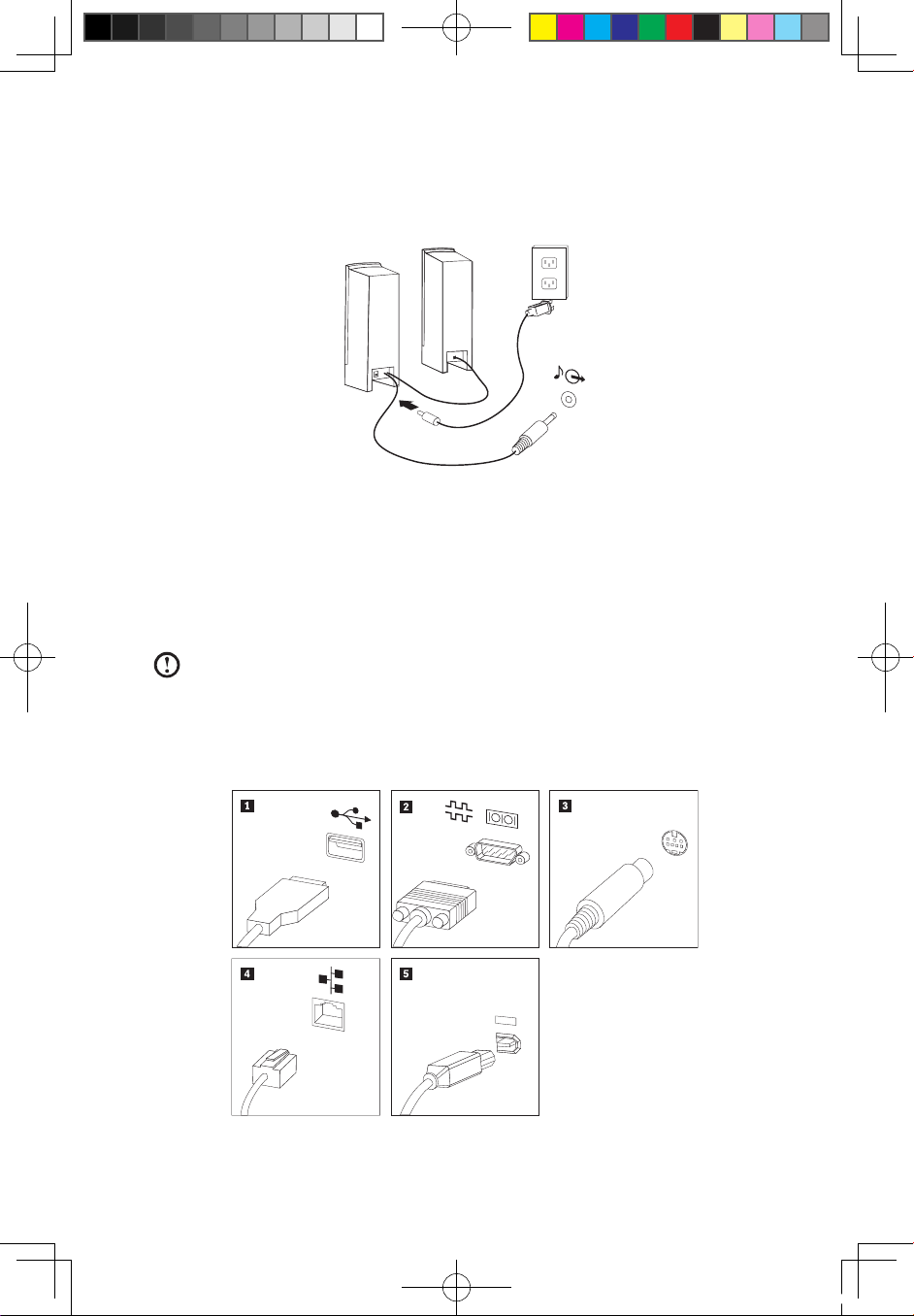
9
IdeaCentre K3 系列用户手册
d. 将电源适配器连接到电源。
1.4.8 如果购买的机型配置了
不带电源适配器的有源
音箱:
( 此图为连接示意图,不能表现音箱及部件的实际形状 )
a. 如有必要,请连接主副音箱之间的连线。在某些音箱上,该连线是固定连接的。
b. 如有必要,将电源线连接到音箱。在某些音箱上,该连线是固定连接的。
c. 将音箱音频线连接到电脑的音频接口。
d. 将电源线连接到电源。
注意:部分机型不配置外置音箱
1.4.9 连接任何其他已有设备。您的电脑可能没有以下所示的所有
接口
1394
31037213A_K3_V1.0.indb 9 2009.4.20 6:40:02 PM
Page 15
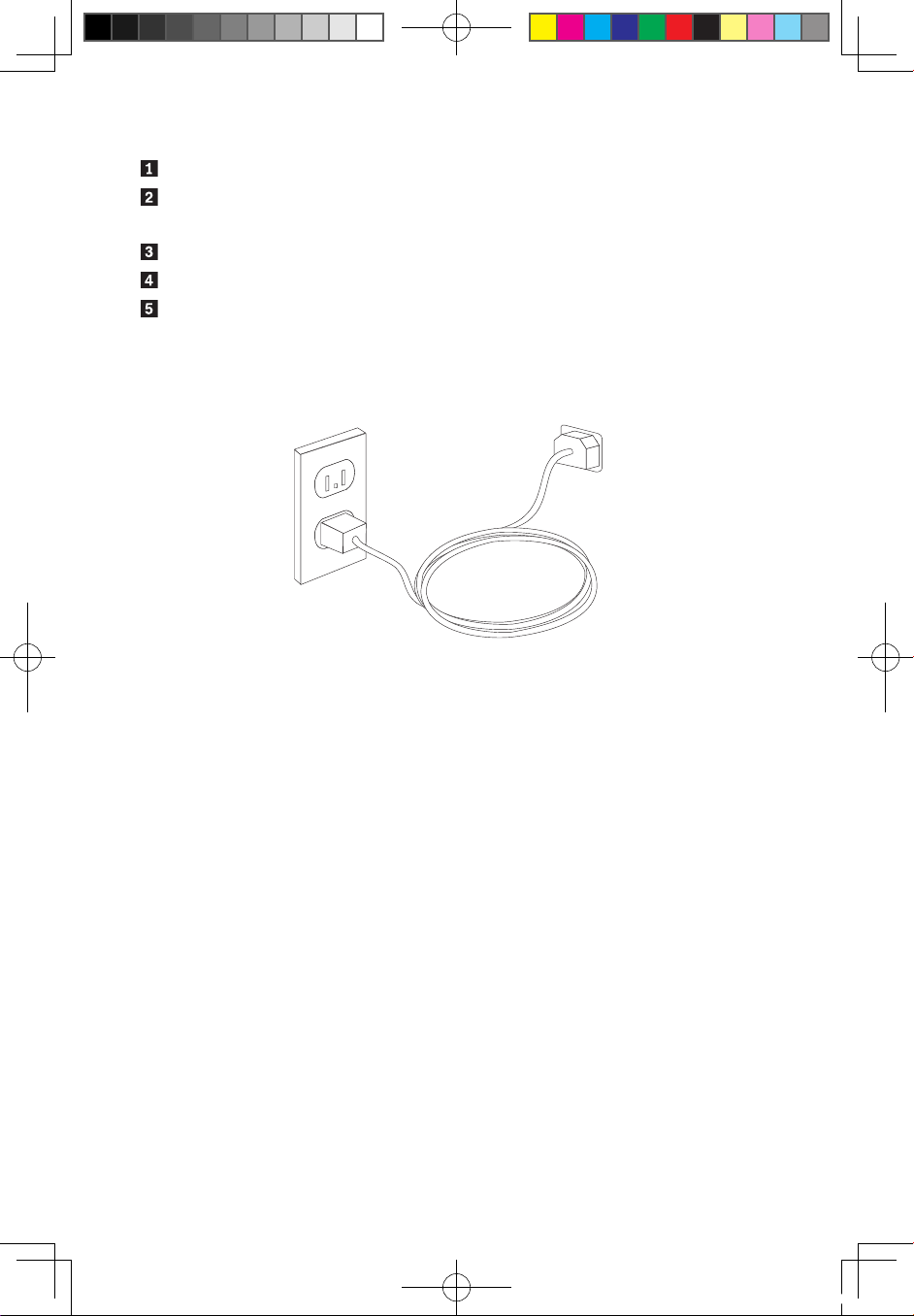
10
IdeaCentre K3 系列用户手册
USB 接口 此接口用于连接需要 USB 连接的设备。
串口 此接口用于连接某些外置调制解调器、串行打印机或其他
使用 9 针串口的设备。
S-Video 此接口用于连接带有 S-Video 接口的电视机。
以太网接口 此接口用于将电脑连接到以太网类型的局域网。
IEEE 1394 接口 此接口可连接 IE EE 1394 接口的消费电子产品,包括数字
音频设备和扫描仪。
1.4.10 将电源线连接到正确接地的电源插座
1.4.11 如果您的电脑配置读卡器,读卡器可读取
Micro Drive, Compact Flash type I&II
xD picture card
Memory stick, Memory stick pro, Memory stick duo, Memory stick pro
duo , Memory stick select, Magic gate memory stick, Magic gate memory
stick duo
Secure Digital Card, SD High Capacity, Mini Secure Digital card, Mini SD
High Capacity
Multi Media Card, Reduce Size Multi Media Card, Multi Media Card Plus,
Multi Media Card Mobile, SD High Speed, MMC High Speed.
Micro Secure Digital,
Micro Multi Media Card,
Micro Secure Digital HC,
M2
31037213A_K3_V1.0.indb 10 2009.4.20 6:40:03 PM
Page 16
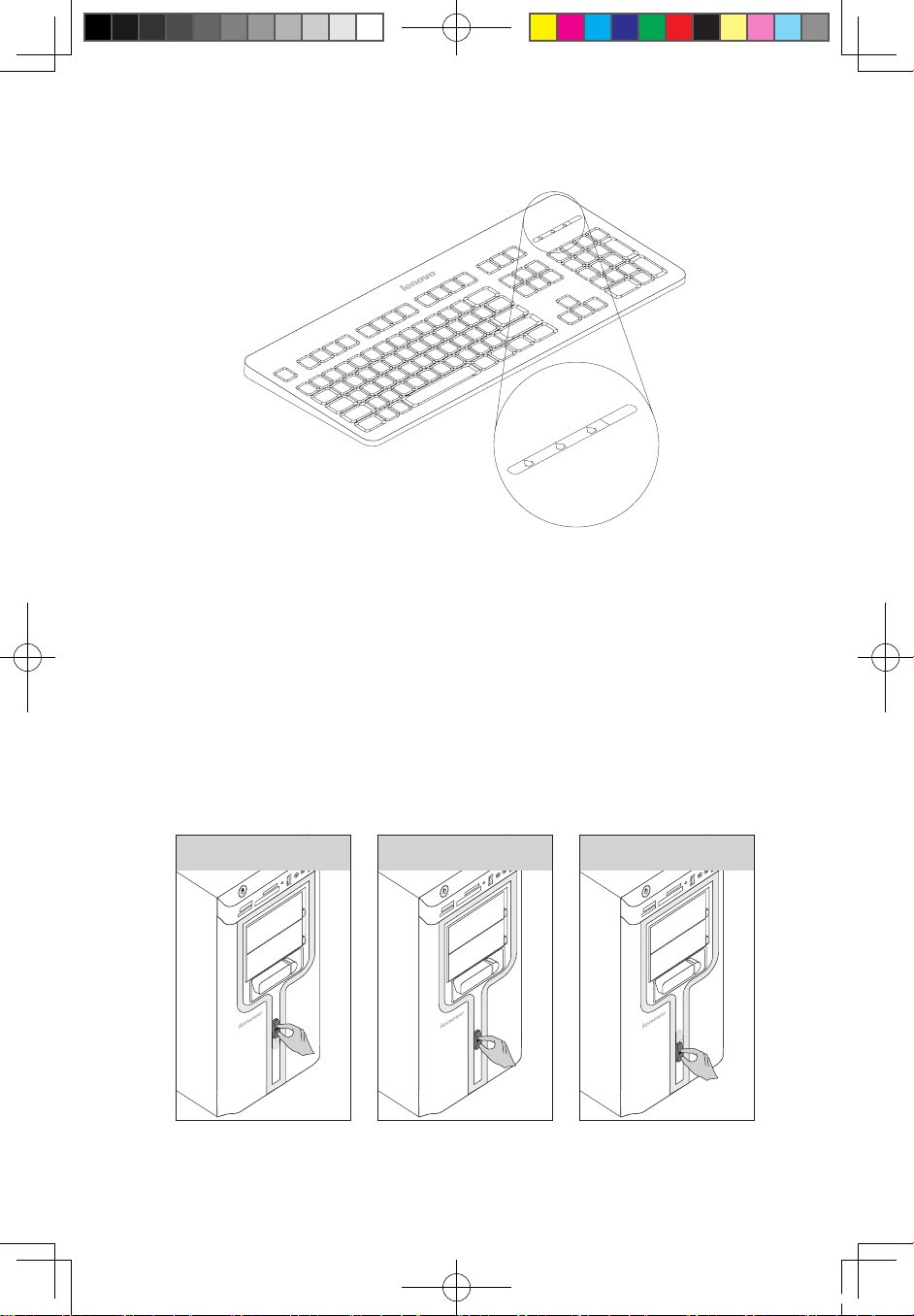
11
IdeaCentre K3 系列用户手册
1.4.12 键盘
L
V
T
L
V
T
LVT —— 进入 W indows 系统后,按下此键,启动 LVT 软件,通过此软件,您可
以了解具备联想核心优势技术的联想家用电脑特色软件的功能介绍和使
用方法,并且可以启动本机型所配置的在 Windows 系统下运行的软件。
F2 —— 配置有“拯救系统”功能的机型,在开机出现“Lenovo”界面时,按下
此键,启动“拯救系统”。
1.5 模式转换
模式转换功能能使您的电脑根据运行的程序占用系统资源不同而调整到不同的状
态,提供给你不同的电脑使用感受。
T
U
R
B
O
模式一:极速模式
A
U
T
O
模式二:自动模式
C
O
O
L
模式三:静音模式
31037213A_K3_V1.0.indb 11 2009.4.20 6:40:06 PM
Page 17
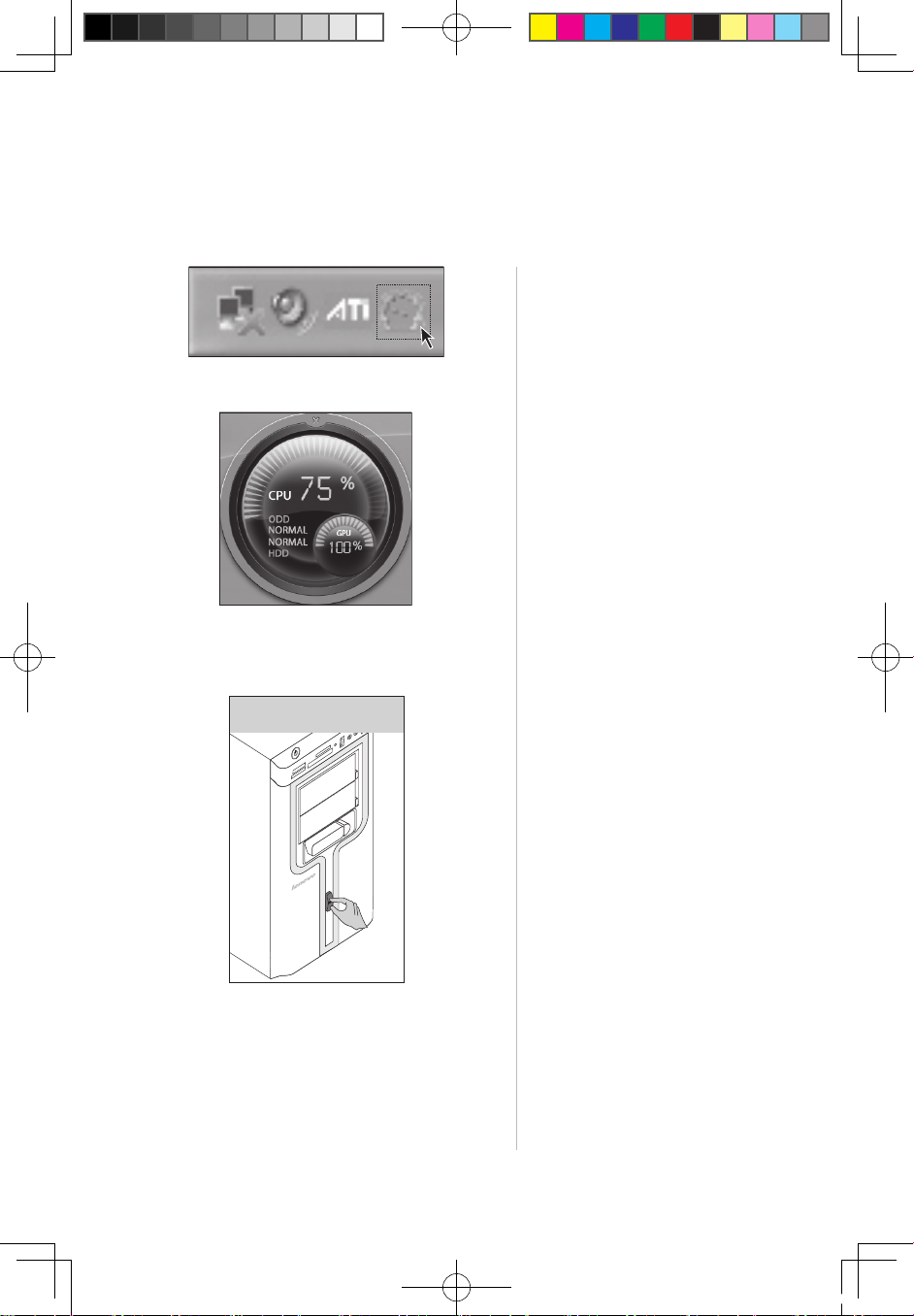
12
IdeaCentre K3 系列用户手册
A
U
T
O
模式二:自动模式
AUTO
根据 CPU 系统占有率,自动
调节各部件的工作时钟频率
或运行状态。
将【模式转换】开关拨动至
AUTO 状态。
模式转换的使用方法
模式转换共支持三种工作状态 —— AUTO ( 自动 ),TURBO ( 极速 ),COOL ( 静音 )。
通过三种不同模式的切换,在运行不同的程序时,使用不同的模式,优化系统资源。
启动
双击屏幕右下方的通知区域
【模式转换】图标。
弹出【模式转换】各部件的
运行状况演示。
GP U —— 显卡工 作的时钟
频率。
CP U —— CPU 工作的时钟
频率。
ODD —— 光驱的状态。
HDD —— 硬盘的状态。
31037213A_K3_V1.0.indb 12 2009.4.20 6:40:07 PM
Page 18
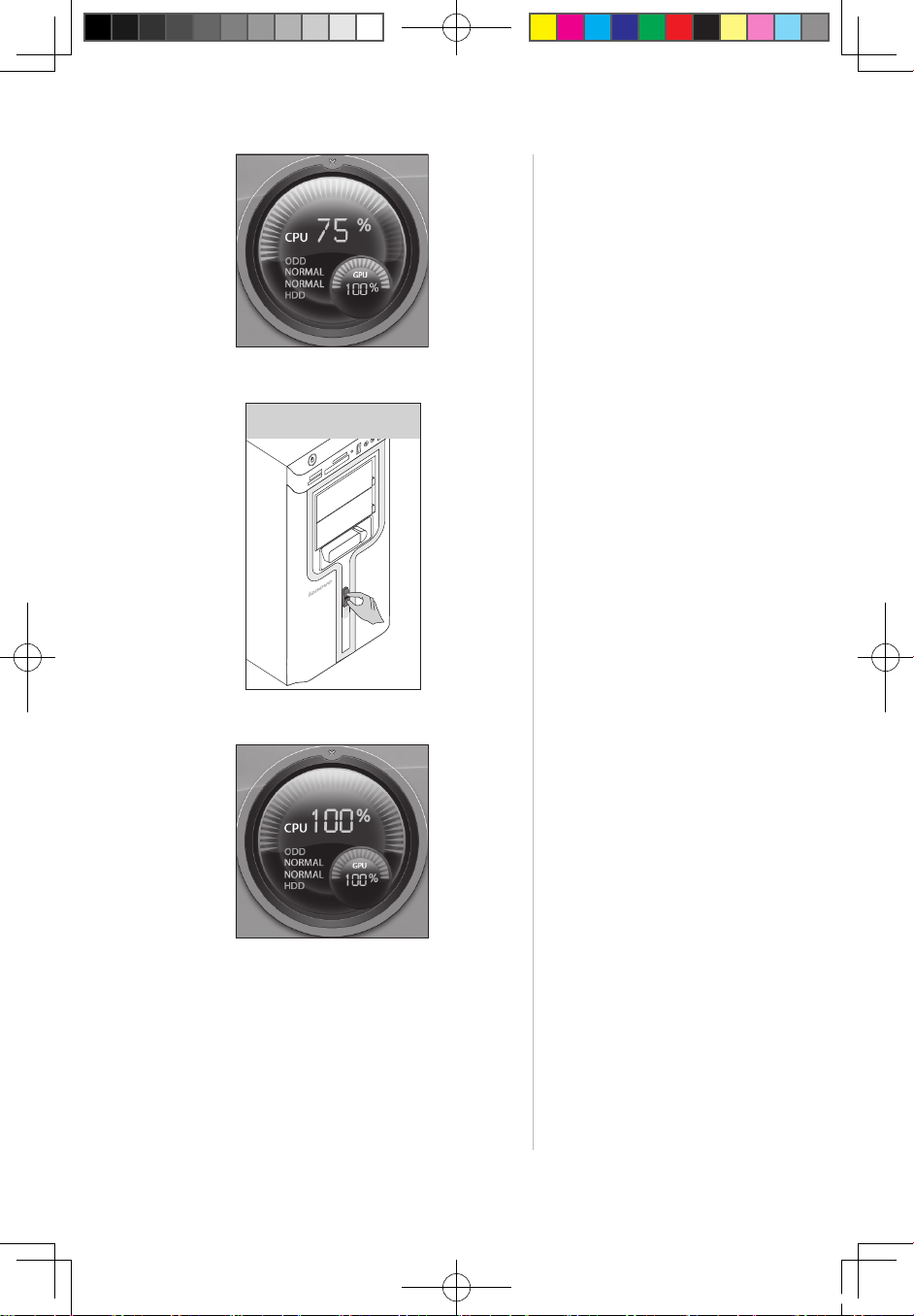
13
IdeaCentre K3 系列用户手册
AUTO
各部件工作如图所示,由于
各机型配置不同,具体数值
显示,有可能不同。
T
U
RB
O
模式一:极速模式
TURBO
全速运行状态。系统性能处
于最佳状态。
将【模式转换】开关拨动至
TURBO 状态。
TURBO
各部件工作如图所示,由于
各机型配置不同,具体数值
显示,有可能不同。
31037213A_K3_V1.0.indb 13 2009.4.20 6:40:08 PM
Page 19
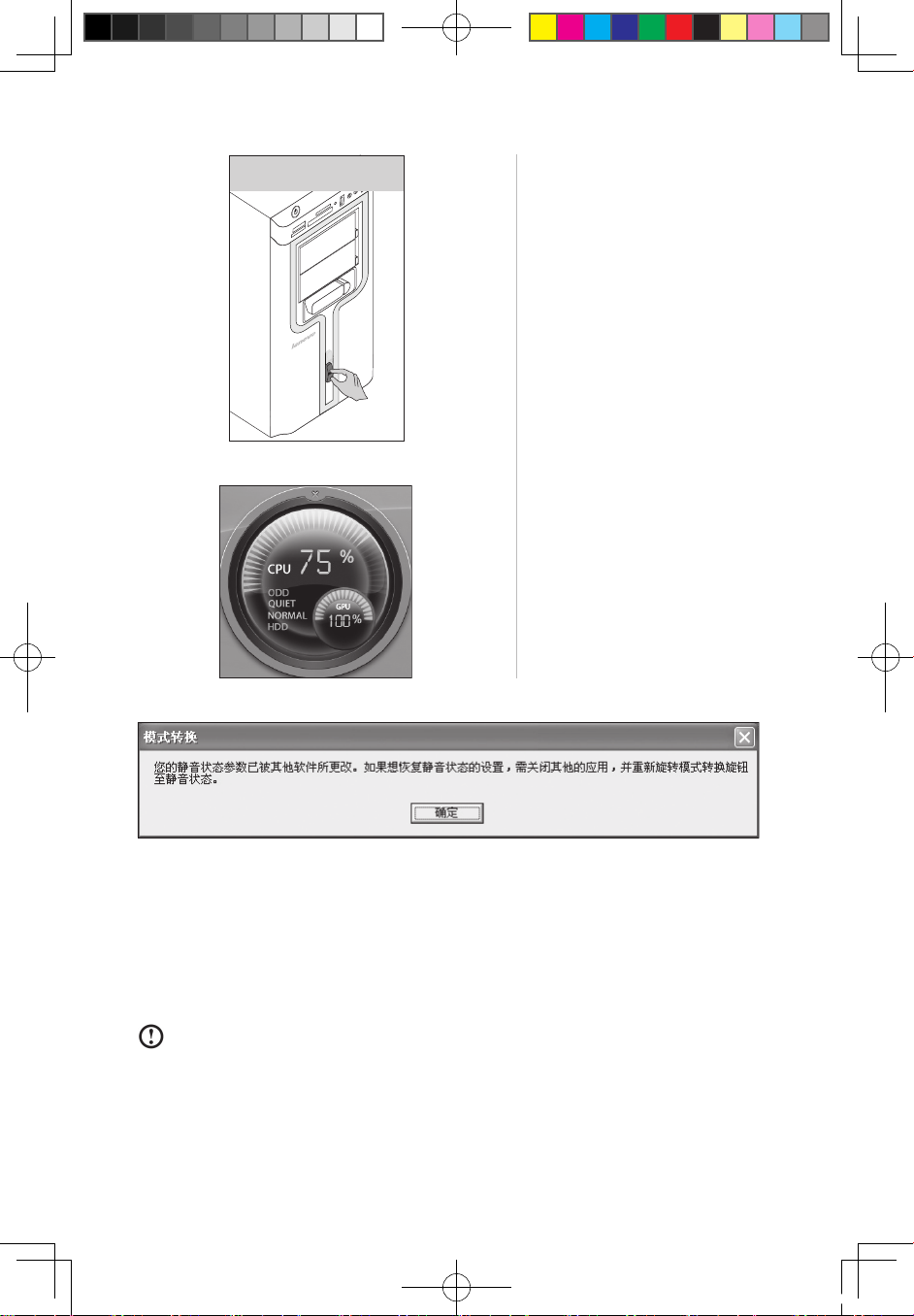
14
IdeaCentre K3 系列用户手册
当启动 COOL 模式时,如果有其他的应用程序(如,刻录程序,某些游戏软件等等)
改变了静音状态参数设置,将会弹出以上对话框,提示您静音设置被改变,点击
确定即可。
如果想重新恢复静音状态设置,请先退出其他应用程序,并重新拨动机箱上的模
式转换开关至 COOL 状态。
注意:
1. 在您运行大型游戏或系统占用率较高的程序时,建议您使用 T UB RO 状
态,以获取最佳性能。
2. ODD 状态显示为“QUIET”时,仅表示光驱读取 CD 数据光盘的状态。
COOL
各部件工作如图所示,由于
各机型配置不同,具体数值
显示,有可能不同。
C
O
O
L
模式三:静音模式
COOL
CP U 降频运行,系统功耗最
低。
将【模式转换】开关拨动至
COOL 状态。
31037213A_K3_V1.0.indb 14 2009.4.20 6:40:10 PM
Page 20
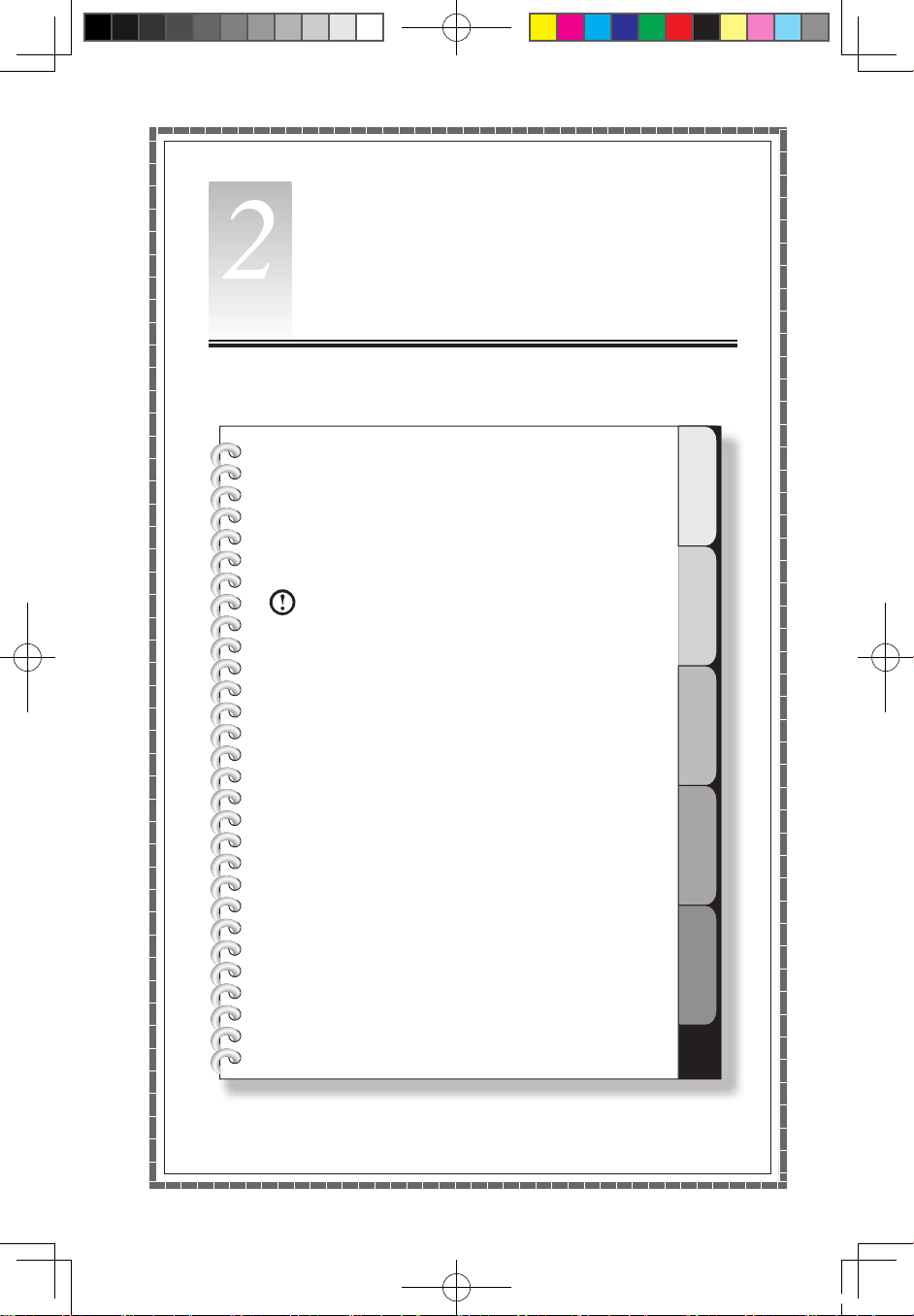
1
2
3
4
5
本章主要内容:
介绍拯救系统系列应用软件的使用方法
注意:
•
使用一键恢复可以将电脑中的系统盘(C
盘)恢复为出厂状态或前次系统备份状态。
在此操作中, 系统盘(C 盘)上原有的所
有数据将丢失,硬盘上的其他分区的内容
及格式将不改变。
•
如果你使用 Windows Vista 光盘安装操作
系统并且使用拯救系统进行备份,必须将
系统盘(C 盘)格式化成 NTFS 格式,并且,
将操作系统安装在 C 盘。否则,一键恢复
将无法正常运行。
第 二 章
拯救系统使用说明
15
IdeaCentre K3 系列用户手册
31037213A_K3_V1.0.indb 15 2009.4.20 6:40:12 PM
Page 21
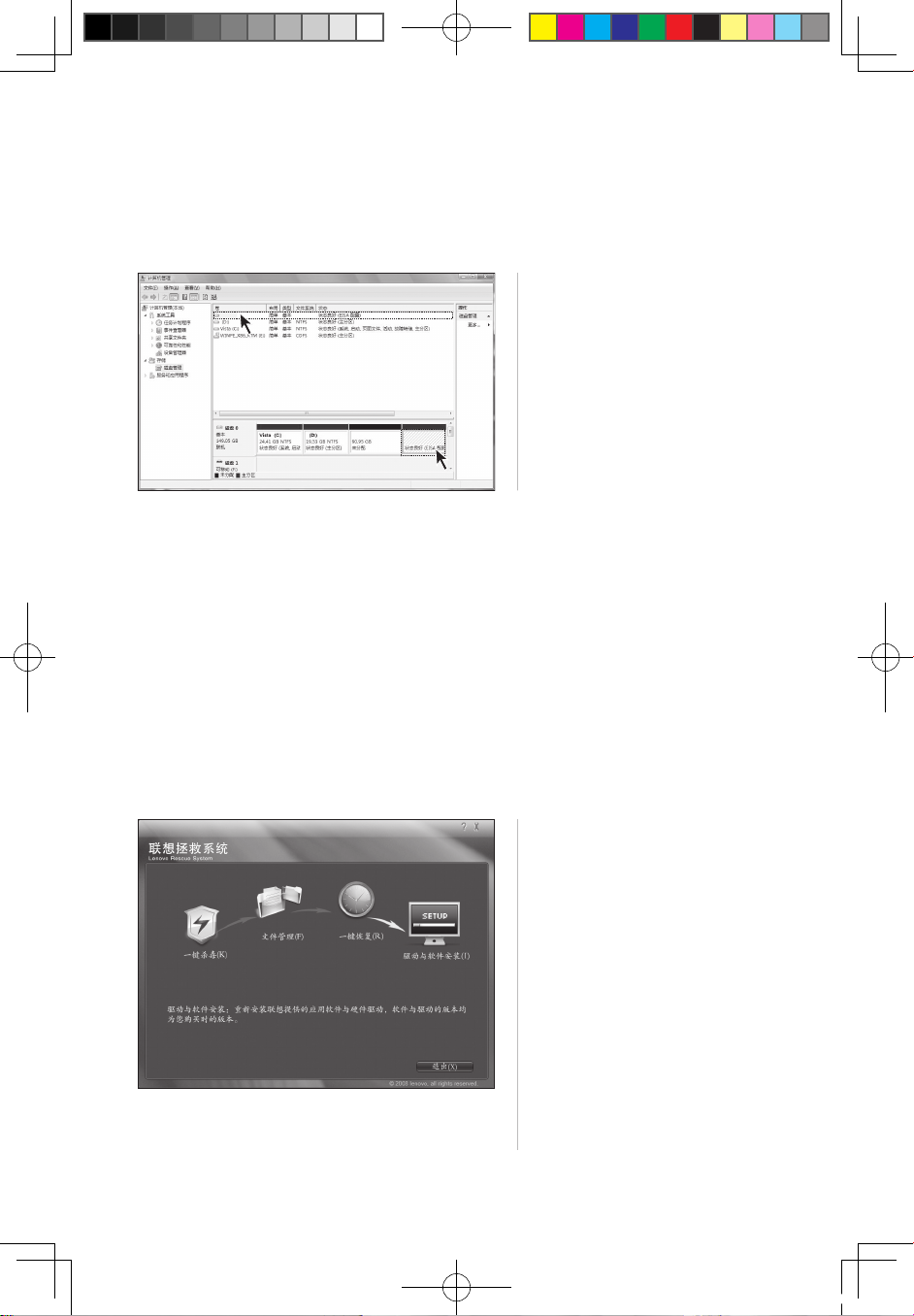
16
IdeaCentre K3 系列用户手册
服务分区特殊说明:
拯救系统的文件和相关数据保存在服务分区中,请不要删除此分区,否则,将造
成拯救系统无法使用。具体操作参考如下:
在“控 制面 板” —“管 理工
具”—“计算机管理”—“磁
盘管理”中能看到服务分区,
请不要删除该分区。
拯救系统的恢复文件和相关数据保存在服务分区中,如果服务分区被非联想维修
人员进行的操作删除或损坏,联想将不对由此而导致的任何损失承担责任。
2.1 驱动与随机软件安装方法
拯救系统中的驱动与软件安装功能提供给用户一个方便的安装驱动和标配的随机
软件的途径。本程序能自动安装全部的驱动和随机软件, 也可以根据用户的要求,
有选择性的安装部分驱动和软件。
方法一:自动安装
打开电脑电源开关,屏幕上
首次出现“Lenovo”画面时,
按下 键盘的“F2”按键,启
动“拯救系统”,在拯救系统
的功能选项中选择“驱动与
软件安装”。
拯救系统支持“ALT+ 选项字
母键”的快捷操作方式。
31037213A_K3_V1.0.indb 16 2009.4.20 6:40:13 PM
Page 22
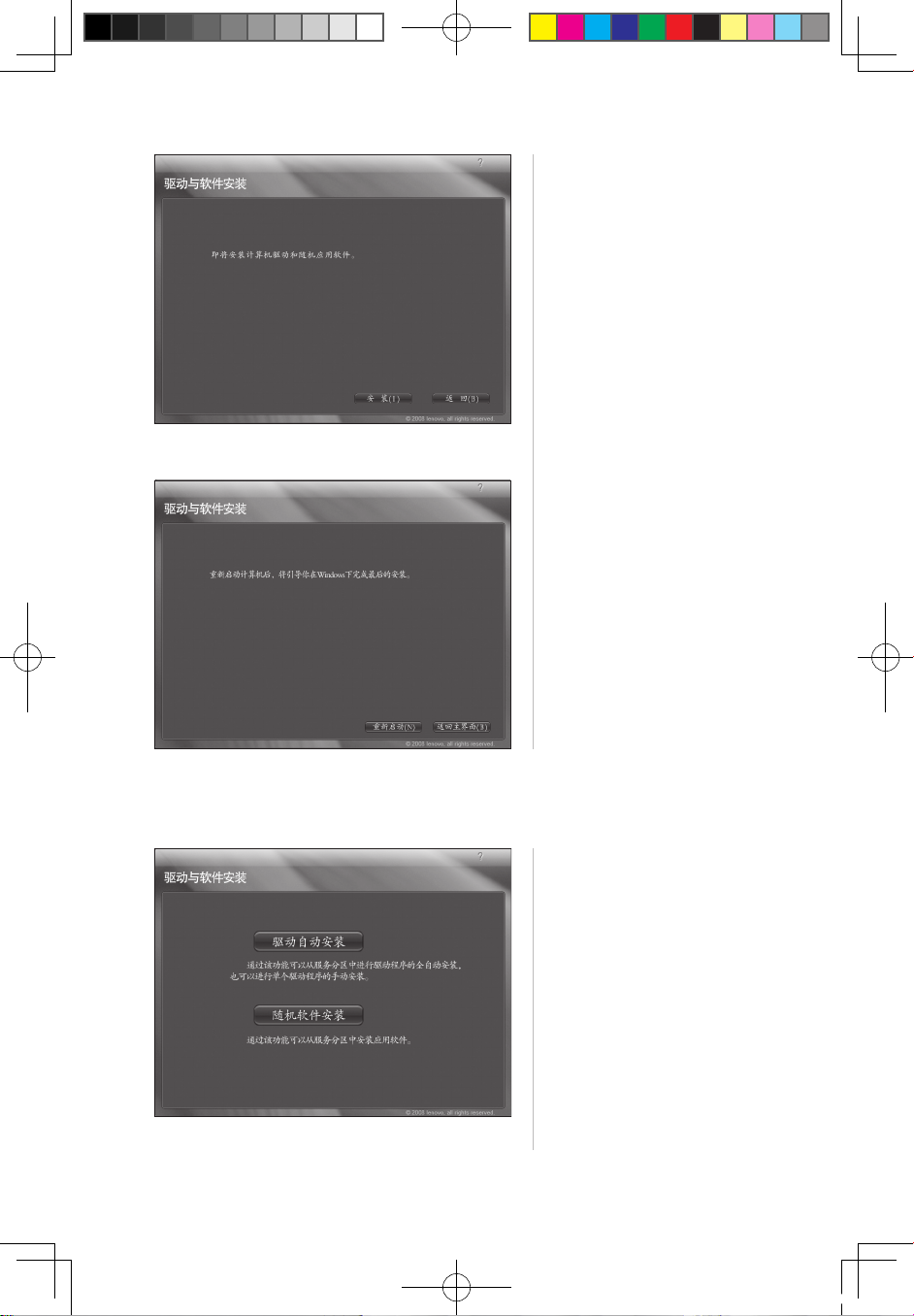
17
IdeaCentre K3 系列用户手册
按照界面提示,重启系 统,
进入 Windows 操作系统。
系统重新启动后,将继续自
动安装过程,直到最终完成。
按照提示开始安装。
点击界面中启动安装的按钮,
开始安装随机的驱动与软件。
安装过程请耐心等待。
方法二:手动安装
在 Windows 系统中,点击“开
始” —“所 有程 序” —“联
想应用”—“驱动与软件安
装”。
程序 启动 后,根 据提 示,手
动安装相应的驱动和随机软
件。
进行软件安装时, 在软件 列
表中勾选需要的软件,进行
安装。
31037213A_K3_V1.0.indb 17 2009.4.20 6:40:14 PM
Page 23
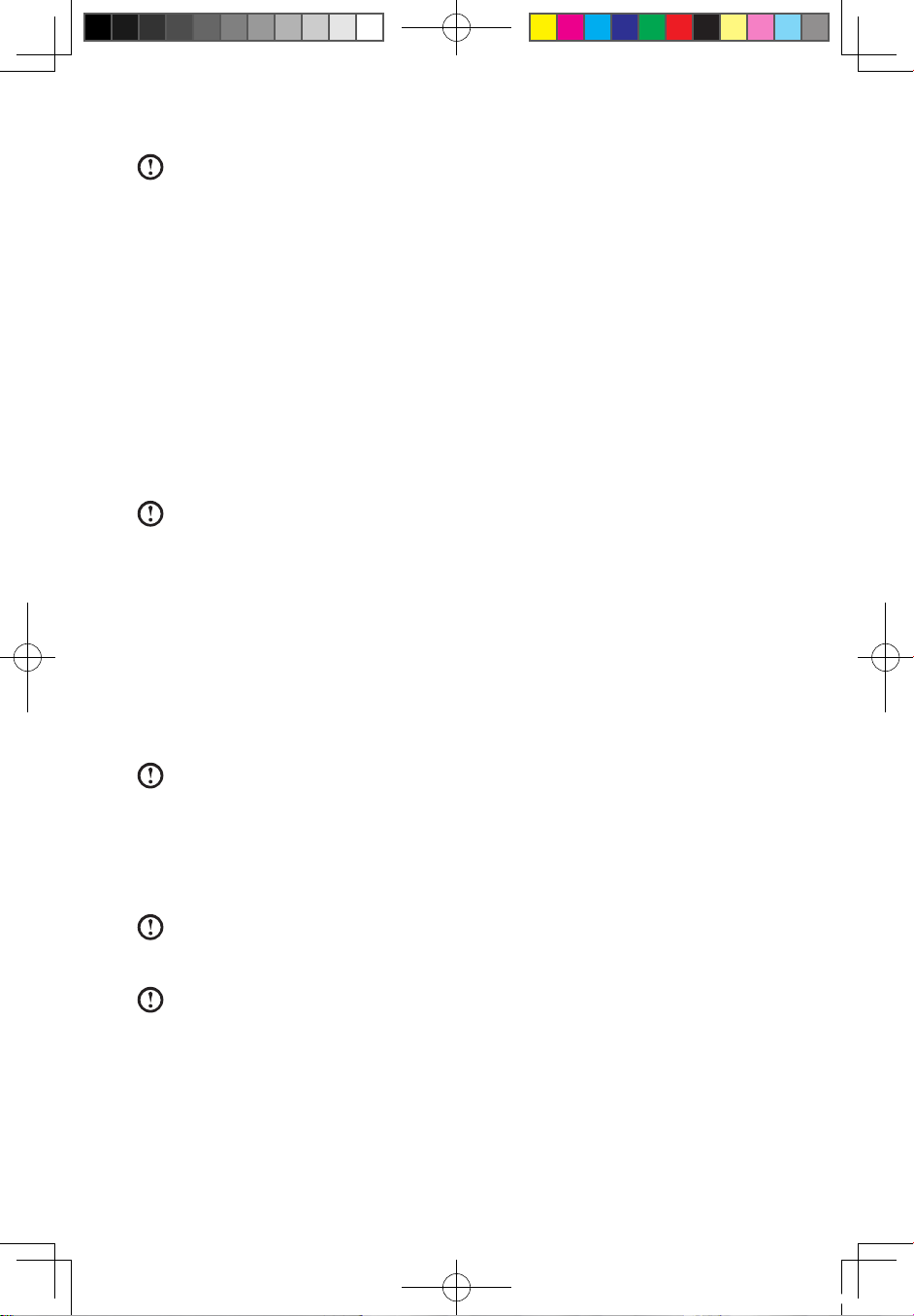
18
IdeaCentre K3 系列用户手册
注意:
a. 不要重复安装软件。
b. 手动安装功能必须先执行完在未进入系统前自动安装的步骤后,重新启动
进入操作系统,在提示是否继续自动安装的对话框中选择“取消”后,才
能手动启动。
2.2 一键恢复
主要功能:
1) 如果你的电脑在出厂时预装有 Windows 操作系统。一键恢复功能如下所述:
恢复出厂状态 能使电脑的系统分区 (C 分区 ) 恢复至出厂时的状态。
注意 :在此操作中,系统分区中现有的数据将全部丢失,磁盘上其他分区不
变。为了确保您的重要数据不会丢失,请您在做执行操作前,一定做好备份。
2) 如果你的电脑在出厂时没有预装有 W in do ws 操作系统,将没有恢复出厂状态
选项,由另外 2 项功能替代:
创建初始备份 在没有出厂备份的情况下,联想“一键恢复”允许您在自行安装
完成操作系统和常用软件后,自行对当前系统分区的所有数据进
行备份。在“初始备份”完成后,您可以使用“恢复初始备份”
功能将系统分区恢复至此次备份时的状态。
注意:初始备份的操作仅能够进行一次,此后将无法再次选择该项操作。建
议您在安装 Windows 和随机驱动和软件后,就进行此项操作,否则有可能
出现备份空间不足。
恢复初始备份 能使电脑的系统分区 (C 分区 ) 恢复至初始备份的状态。
注意 :在此操作中,系统分区中现有的数据将全部丢失,磁盘上其他分区不
变。为了确保您的重要数据不会丢失,请您在做执行操作前,一定做好备份。
注意:在备份操作后不要改变 C 分区的大小,避免恢复操作无法进行。
31037213A_K3_V1.0.indb 18 2009.4.20 6:40:15 PM
Page 24
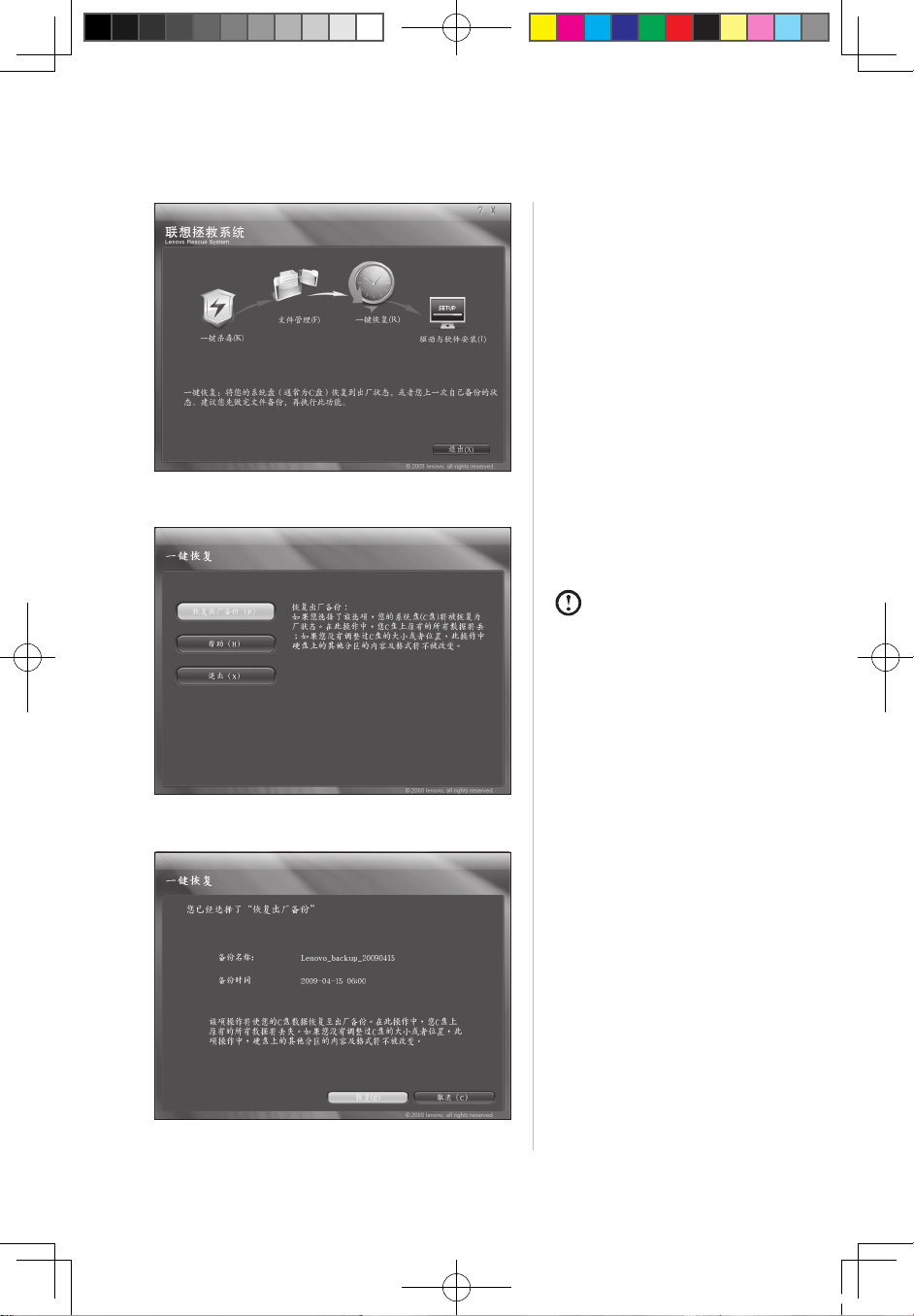
19
IdeaCentre K3 系列用户手册
具体操作方法如下:(以恢复出厂状态为例说明)
一:打 开电 脑电源开关,屏
幕上首次出现“Lenovo”画
面时, 按下键盘的“F2”按
键,启动“拯救系统”—“一
键恢复”。选择后系统进入“一
键恢复”主界面。
二:选 择“恢 复出厂状态”,
启动恢复系统功能。
注意:系统恢复会覆盖
C 盘的所有数据,为了
确保您的重要数据不会
丢失,请您在做系统恢
复前,一定做好备份。
三:按照屏幕的提示操作,
如果确认要恢复,请用鼠标
点击恢复按钮或者用“ALT+
选项字母键”开始恢复。
31037213A_K3_V1.0.indb 19 2009.4.20 6:40:15 PM
Page 25

20
IdeaCentre K3 系列用户手册
四: 系统 恢复过程中,请耐
心等候。
请您不要中断操作。
五: 系统 恢复成功后,软件
提示,请您选择“完成”,计
算机会自动重启,进入系统。
2.3 文件管理
文件管理可以实现系统崩溃无法修复时,通过该功能访问系统分区(一般为 C 分
区)中的重要数据,如保存桌面、文档等目录下的数据,并可以将这些数据备份
到其他分区或存储设备中。
1) 启动方法
打开电脑电源开关,屏幕上
首次出现“Lenovo”画面时,
按下 键盘的“F2”按键,启
动“拯救系统”。然后,选择
“文件管理”。
31037213A_K3_V1.0.indb 20 2009.4.20 6:40:16 PM
Page 26

21
IdeaCentre K3 系列用户手册
软件启动后,在左边的列表
中选择需要拷贝的文件或文
件夹,在右边的列表中选择
目标文件夹和盘符。
注:源文件盘符和目标
盘符必须不同。
然后,点击启动复制的按钮,
开始复制文件。
2) 备份文件的方法
等待复制过程。
注意:复制的时间取决
于您所需要复制的数据
文件的数量和大小,请
您耐心等候,不要强行
关闭电源,否则可能造
成文件系统异常。
31037213A_K3_V1.0.indb 21 2009.4.20 6:40:16 PM
Page 27

22
IdeaCentre K3 系列用户手册
点击主界面中右上角的钥匙
形状的图标,可以设置密码。
初始密码是空。
在初次登录文件备份时需要
创建密码。如果你不想设置
密码, 直接 进入 程序, 按提
示继续即可。
在搜索类型提示框中,输入
搜索的文件或文件类型,点
击搜索按钮,即可进行文件
搜索。
3) 设置密码
为保证在复制文件的时候,能够对用户的身份进行鉴别,文件管理支持您设置保
护密码,只有在通过密码验证后,才能访问到您硬盘分区文件。方法如下:
4) 搜索
文件管理还具有搜索功能,对搜索到的文件进行备份。
注意:
1. 请您在文件拷贝的时候不要强行关闭计算机电源,否则可能会损坏硬盘文
件。
2. 文件管理界面中的磁盘分区标识可能与 Windows 下不对应,请您根据目
录内容选择。
3. 文件复制功能不允许在同一个分区下进行,如果您选择的源地址和目标地
址的分区相同,则复制按钮无效。
31037213A_K3_V1.0.indb 22 2009.4.20 6:40:17 PM
Page 28

23
IdeaCentre K3 系列用户手册
打开电脑电源开关,屏幕上
首次出现“Lenovo”画面时,
按下 键盘的“F2”按键,启
动“拯救系统”—“一键杀毒”。
2.4 一键杀毒
一键杀毒独立于操作系统之外,不但能够实现通常的病毒扫描与杀毒,也可以在
用户电脑因感染病毒造成的 Windows 系统无法启动、防病毒软件无法工作等情况
下,也可以进行病毒查杀,解决因病毒破坏操作系统导致无法使用电脑的问题。
1) 启动方法
2) 查杀病毒
查杀病毒包括两种杀毒方式:
i 对磁盘的各个分区依次扫描并查杀病毒。
ii 仅对安装操作系统的磁盘分区(通常是 C 分区)进行扫描和查杀病毒。
具体操作如下:
一:使用键盘上的方向键或
鼠标在界面上选择杀毒的方
式,启动对磁盘进行病毒扫
描。
31037213A_K3_V1.0.indb 23 2009.4.20 6:40:17 PM
Page 29

24
IdeaCentre K3 系列用户手册
二:在查杀病毒的过程 中,
请耐心等待。尽量避免中途
停止。
三:如果需要中途停止查杀
病毒,可以点击停止程序运
行的按钮,在确认停止程序
后,即 停止 杀毒 进程; 如果
选择取消中止指令,则继续
杀毒。
四:在 查杀 病毒 结束 后,将
报告扫描结果。
31037213A_K3_V1.0.indb 24 2009.4.20 6:40:18 PM
Page 30

25
IdeaCentre K3 系列用户手册
在主界面中点击 相应的按钮
即可启动病毒定义更新。
3) 病毒库更新
一键杀毒功能需要不断更新病毒定义,才能保证查杀到最新的病毒。
启动方法
更新有两种方式:
i 在线更新病毒库。
ii 从 U 盘更新病毒库。
选择相应 的 更 新方式选项,
启动更新进程。
31037213A_K3_V1.0.indb 25 2009.4.20 6:40:19 PM
Page 31

26
IdeaCentre K3 系列用户手册
如果您的电脑连接方式属于
AD SL 连接。 请在联 网方式
中选择 ADSL 连接。
请输入 ADSL 连接的用户名
和密码,进行拨号连接。
即可开始更新升级。
i 联网更新
根据电脑的实际的联网方式,选择“ADSL”或是“局域网”网络连接方式。
a) ADSL
31037213A_K3_V1.0.indb 26 2009.4.20 6:40:19 PM
Page 32

27
IdeaCentre K3 系列用户手册
如果您的电脑连接方式属于
局域网连接。请在联网方式
中选择局域网连接。
b) 局域网
一:在局域网连接中填写好
IP 地址。
如果需要 设 置 代理服务器,
请勾选,在接下来的步骤中
设置。
二:在代理服务器设置对话
框中填写好代理服务器地址
等信息。进行确认。
31037213A_K3_V1.0.indb 27 2009.4.20 6:40:20 PM
Page 33

28
IdeaCentre K3 系列用户手册
三:网 络设 置好 后,软 件将
反馈网络设置成功。确认后,
开始更新。
四:请耐心等待更新的过程。
尽量避免中途停止。
更新病毒成功后,软件将提
示更新成功。
31037213A_K3_V1.0.indb 28 2009.4.20 6:40:20 PM
Page 34

29
IdeaCentre K3 系列用户手册
一:在 Windows 系统中制作
一键杀毒使用的 U 盘。先将
U 盘插接在 USB 接口上,点
击“开始”—“所有程序”—
“金山毒霸 2008 杀毒套装”—
“金山毒霸工具”—“一键杀
毒”。
ii 从 U 盘更新病毒库
二:将最新的病毒定义保存
在 U 盘中。
制作升级 U 盘不会破坏 U 盘
原有文件。
31037213A_K3_V1.0.indb 29 2009.4.20 6:40:21 PM
Page 35

30
IdeaCentre K3 系列用户手册
四:在一键杀毒的升级方式
中选择从 U 盘 更 新病毒库,
开始更新数据。数据更新后,
完成病毒库升级。
三:制作 U 盘成功后, 重新
启动电脑到一键杀毒界面。
注意:
1. 联想一键杀毒不承诺能够解决电脑因病毒感染所造成的所有问题,如果一
键杀毒后仍有不能解决问题,建议您使用其他方法恢复系统或解决系统问
题。
2. 只查杀硬盘分区中的病毒,不对软盘、U 盘、光盘中的病毒进行操作,如
需要对此类介质操作,您可以安装并使用 Windows 下的杀毒软件进行。
3. 不对加密的压缩文件 ( 如 Zi p, RAR) 和大于 60M 的文件进行处理,如需
要对此类文件操作,您可以在系统正常启动后使用 Windows 下的杀毒软
件进行。
4. 在清除病毒过程中,请您不要强行关闭计算机电源,否则可能会破坏硬盘
文件。
5. 制作升级 U 盘时,不会破坏 U 盘的原有文件。
31037213A_K3_V1.0.indb 30 2009.4.20 6:40:22 PM
Page 36

1
2
3
4
5
本章主要内容:
介绍随机软件的使用方法
注意:
•
电脑附带的软件可能会根据机型的具体型
号而有所不同。所有软件界面和软件功能
以您购买的机型上实际所带的软件为准。
•
联想提供的宽带服务需要视您所在地区的
网络 / 或运营商提供的服务状况而定。如
您因所在地区网络状况或运营商未开通此
类服务的原因不能获得相关服务,联想不
承担任何责任。
•
娱乐地带部分所涉及的宽带服务内容将受
到网络带宽的影响,有可能会出现下载或
观看不流畅的现象。此现象与机型和软件
无关,请与当地的网络运营商联系。
•
在应用本机型配置的刻录功能时,请使用
质量有保证的正规刻录光盘,否则,有可
能造成刻录失败。
第 三 章
软件使用说明
31
IdeaCentre K3 系列用户手册
31037213A_K3_V1.0.indb 31 2009.4.20 6:40:24 PM
Page 37

32
IdeaCentre K3 系列用户手册
二: 填写 好选项,填写不完
全可能会造成注册不能通过,
同时提醒您填写您的真实信
息,以便更好地获得联想的
售后服务支持,填写完毕后
进行下一步骤。
3.1 联想通行证注册
为了能够让用户在进入系统后,方便快捷的使用随机软件和网络应用,在首次启
动电脑时,会启动联想通行证注册,将电脑中需要进行网络注册的应用,集中进
行注册操作,减少用户的重复操作。( 如果在这里不进行注册,在使用本机配置的
一些网络应用时,还会启动同样的注册程序。)
一: 启动 电脑后,系统会自
动弹 出“注 册” 对话 框,请
仔细阅读协议,在同意协议
后进行下一步操作;
注册信息通过验证后,弹出对话框,提示注册成功。
请在购买后 3 个月内完成注册,注册时确保已经连入互联网。
31037213A_K3_V1.0.indb 32 2009.4.20 6:40:24 PM
Page 38

33
IdeaCentre K3 系列用户手册
在这里您可以在线免费观看
频道中的节目,不支持下载
观看。
注意:仅免费频道中的
节目可以免费观看,其
余栏目的节目需先充值
再观看,但均不包括用
户的上网费用,具体付
费标准及方式请参考服
务订购页面上的信息。
3.2 娱乐地带
注:部分机型配置此软件。
娱乐地带提供了丰富的网上娱乐内容。可以轻松的下载或点播影片,音乐,电视
剧集,动漫,综艺娱乐,体育赛事和电子杂志。
注:娱乐地带注册通过统一的联想通行证注册程序完成。
1) 启动
注意 :在启动娱乐地带前,如果您需要下载或点播娱乐内容,请先连接因特网。
娱乐地带中包括:(注意:内容可能根据机型所带或注册购买的服务而有所不同)
免费频道 — 在线免费观看频道中的节目;
电影大观 — 下载或点播最新影片;
电视剧场 — 下载或点播电视剧集;
炫动音乐 — 下载或点播最新的歌曲;
动漫乐园 — 下载或点播动漫 ;
综艺娱乐 — 下载或点播综艺节目;
体育赛事 — 点播体育节目;
电子杂志 — 下载阅览电子杂志。
2) 免费频道
31037213A_K3_V1.0.indb 33 2009.4.20 6:40:25 PM
Page 39

34
IdeaCentre K3 系列用户手册
在主界面中,移动各选项图
标,点击需要的娱乐选项进
入选项。
标题栏中显示的是影片类型,
选择影片类型,在列出的该
类型影片中选择的影片进行
播放。
上一页 —— 向前翻到前一页
下一页 —— 向后翻到后一页
搜索 —— 在搜索栏 中 输 入
自己要查找的影片名关键字,
然后点击
,进行搜索。
4) 使用方法 — 以电影大观为例
选择 好影 片后, 单击, 进入
影片简介界面。
点击“点播”,直接在线观看
影片。
点击“下载”,将影片下载到
本地观看。
播放已经成功下载的影片:
在娱乐地带主界面点击“本
地媒体库”—“电影大观”,
找到下载好的影片,点击“播
放”。
31037213A_K3_V1.0.indb 34 2009.4.20 6:40:27 PM
Page 40

35
IdeaCentre K3 系列用户手册
下载列表中列举出正在下载
的媒体文件及下载进度。
通过下载任务管理,可以查
看各种媒体文件的下载进度,
播放或删除已下载的媒体文
件。
5) 下载任务管理
本地媒体库中存放的是已经
下载的各种媒体文件。
6) 本地媒体库
31037213A_K3_V1.0.indb 35 2009.4.20 6:40:28 PM
Page 41

36
IdeaCentre K3 系列用户手册
可以删除已下载的媒体文件。
在这里您可以为各种所需的
网络服务续费。
请按照软件的提示完成续费
过程。
注意:在启动服务订购
和在线服务前,请先连
接因特网。
7) 服务订购
8) 在线服务
这里可以提供给您娱乐地带的个人的注册信息,您可以修改个人注册的信息。
31037213A_K3_V1.0.indb 36 2009.4.20 6:40:29 PM
Page 42

37
IdeaCentre K3 系列用户手册
3.3 WinDVD(本软件仅适用于配置有蓝光光驱的机型。)
您可以使用 WinDVD 来播放 DVD 及 VCD。
启动程序:
点 击 开 始 的 程 序 菜 单 中 的
WinDVD 启动程序。
按一下“?”图标,可获取
WinDVD 的相关支持信息。
WinDVD 是光盘播放软件,可以播放标准格式和 Blu-ray 格式的光盘。
WinDVD 播放程式包含下列基本按钮:
— 播放
— 快退
— 暂停
— 快进
— 清单
— 停止
— 上一节
— 退出
— 下一节
— 静音
— 音量
31037213A_K3_V1.0.indb 37 2009.4.20 6:40:30 PM
Page 43

38
IdeaCentre K3 系列用户手册
3.4 光盘刻录 ( 此软件仅适用于配置有刻录功能光驱的机型 )
Po wer2Go 是用来进行光盘刻录的软件。软件提供给您制作各种光盘的工具,使
您能方便的将文件刻录到光盘上保存。
Po wer2Go 支持普通数据光盘,音乐等类型的光盘制作和刻录,并且,支持光盘
复制功能。
注意:本软件不支持 VCD audio 格式和蓝光光盘的刻录。
1) 启动
点击开始的程序菜单中的 Power2Go 的启动程序。
2) 使用方法
一:在上面的任务列表中选
择刻录 的任务 ( 选 择刻录 数
据光盘,音乐光盘或是其他
类型的光盘 )。
二:在下面的光盘类型中选
择需要刻录的光盘类型。
然后,进入刻录界面。
三:在来源框中选择要刻录
的文件。
然后,单击添加文件图 标,
将文件添 加 到 光盘编制栏,
然后, 单击 刻录 图标, 开始
刻录设置。
31037213A_K3_V1.0.indb 38 2009.4.20 6:40:31 PM
Page 44

39
IdeaCentre K3 系列用户手册
四:设置 刻 录机选项 ( 对 刻
录速度等选项进行设置 )。
设置完毕后, 单击刻录图标,
开始刻录文件。
光盘使用程序提供给了多种
光盘制作和处理的实用工具,
可以擦除光盘,转换音频等
操作。
3) 光盘实用程序
如果需要了解更多刻录软件
的使用信息,请单击帮助图
标,获得帮助文档。
4) 帮助
31037213A_K3_V1.0.indb 39 2009.4.20 6:40:32 PM
Page 45

40
IdeaCentre K3 系列用户手册
3.5 BackOnTrack
帮助用户将重要文件轻松备份到光盘、硬盘驱动器或其他存储设备。可将“备份
文件”项目计划为每日、每周或每月运行一次。数据量比较大的备份可根据您的
需要自动分配到多个光盘。
“恢复文件”项目可恢复用户已使用“备份文件”项目进行保护的各个文件和文件夹。
使用“恢复文件”时,需要选择一个备份,搜索要恢复的文件或文件夹,然后单击“下
一步”。文件将恢复到选定的位置。
本机型中,使用本软件,可以将数据备份到热插拔硬盘中,使数据更加安全。
1) 启动
点击开始的程序菜单中的启
动程序 FileBackup。
在左边文件备份栏中选择“备
份文件”。开始对文件的备份
操作。
2) 备份文件设置
备份文件设置
① 选择包含要备份的文件的
硬盘分区和文件夹
② 选择备份文件的类型。
③ 设置备份的周期或是时间。
④ 在“目标选择”中选择将
文件备 份到目 标文件 夹 ,
即将文件备份到哪个分区
或文件夹中。
做好设 置后 , 可以选 择立即
开始备 份或保 存项目 , 另选
时间进行备份。
31037213A_K3_V1.0.indb 40 2009.4.20 6:40:32 PM
Page 46

41
IdeaCentre K3 系列用户手册
3) 开始备份项目
①在备份 项 目 设置完成后,
点击“下一步”立即开始运
行该项目,进行备份操作。
②等待备份数据的拷贝过程。
③点击“完成”,结束备份数
据操作。
31037213A_K3_V1.0.indb 41 2009.4.20 6:40:33 PM
Page 47

42
IdeaCentre K3 系列用户手册
4) 保存备份项目
①在备份 项 目 设置完成后,
点击“保存”,可将设置好的
项目索引保存到硬盘上,后
续按照需要,另选时间运行
备份项目。
②在弹出的对话框中选择备
份项目的保存路径。然 后,
点击“确定”。
③确认保 存 项 目的名称后,
点击“保存”将项目的索引
文件保存在该路径下。
31037213A_K3_V1.0.indb 42 2009.4.20 6:40:34 PM
Page 48

43
IdeaCentre K3 系列用户手册
5) 恢复备份文件
如果需要使用备份项目,进行恢复文件的操作,需调用项目的索引文件,打开索引,
启动恢复文件的过程。
①在左边文件备份的菜单栏
中选择“恢复文件”。在右边
恢复文件的选项中,选择“浏
览”,打开搜索索引文件的对
话框。
②在对话框中查询到恢复使
用的索引文件,点击“打开”,
引入索引文件。
③打开索引文件后,选择好
索引文件,点击“下一步 ”
启动恢复操作。
31037213A_K3_V1.0.indb 43 2009.4.20 6:40:35 PM
Page 49

44
IdeaCentre K3 系列用户手册
6) 打开备份项目
当需要调用某个项目时,可以直接在“我的项目”中打开。
①在左边文件备份的菜单栏
中选择“我的项目”。在右边
列表中显示所有项目列表。
点选 相应 的项 目,点 击“打
开项目”即可打开该项目的
设置选项。如果需要删除项
目,点击“删除项目”。
②在打开的项目设置中,可
以更改项目或运行项目。
31037213A_K3_V1.0.indb 44 2009.4.20 6:40:35 PM
Page 50

45
IdeaCentre K3 系列用户手册
7) 数据备份按键使用
机箱上部设置有一个数据备份的快捷按键。在 Windows 系统启动后,按下此按键,
启动 BackOnTrack 程序。
数据备份快捷按键
按下机箱上的数据备份按键,
可启动数据备份程序。
如果需要快速备份数据到热插拔硬盘上,需要先启动 BackOnTrack 程序,在程序
中建立好将硬盘上指定区域的数据备份到热插拔硬盘的项目。在以后的使用中,
按下数据备份按键,即可随时启动数据备份项目。
当本程序在此之前启动过并
且已经建立了备份项目,那
么, 启 动 程 序 后, 不 进 入
主 界 面, 直 接 启 动 备 份 项
目开始备份。在系统桌面的
右下角有 tip 提 示 表示备份
程序 正在 运行。 如果, 之前
没 有 启 动 过, 那 么, 按 下
数 据 备 份 按 键 后, 启 动 到
BackOnTrack 程序主界面。
31037213A_K3_V1.0.indb 45 2009.4.20 6:40:36 PM
Page 51

46
IdeaCentre K3 系列用户手册
3.6 联想健康关爱中心
通过联想智能感应摄像头和本软件的配合来防止电脑使用者距离显示器过近和屏
幕亮度影响,从而保护使用者的视力。
此功能仅适用于配置有联想智能感应摄像头的机型。必须先安装好摄像头设备和
驱动,才能使用此功能。
摄像头安装过程请参见摄像头安装使用说明页
在使用此软件之前,应该先调整摄像头俯仰角度到合适的位置。操作方法如下:
打 开【 开 始 】 →【 程 序
】
→【Len ovo U SB2.0 U VC
Camera】→【vmcap】。
31037213A_K3_V1.0.indb 46 2009.4.20 6:40:36 PM
Page 52

47
IdeaCentre K3 系列用户手册
在 打 开 的 窗 口 中, 选 择
【Op tions】→【Preview】。
这样才能使图像显现在视频
窗口中。
注:如果在 AMCAP 窗
口中没有出现影像,请
检查是否将 Options 中
的 Preview 选项选中。
在 打 开 的 窗 口 中, 请 确 认
【Dev ice s】 →【Leno vo
US B2.0 UVC Camer a】为
选中状态。这时窗口将显示
由联想智能感应摄像头捕捉
到的影像。请调整您的位置
和摄像头的俯仰角度,使脸
部的影像完全呈现在窗口中。
这时,您可以顺利的使用视
力保护功能了。
请调整您的位置和摄像头的俯仰角度,使脸部
的影像完全呈现在窗口中
31037213A_K3_V1.0.indb 47 2009.4.20 6:40:39 PM
Page 53

48
IdeaCentre K3 系列用户手册
显示器类型
请根据实际使用显示器的大
小选择显示器类型。
健康视距选择—设置使用者
与显示器的距离。软件将默
认为“推荐视距”。您也可以
根据自己的实际使用情况适
当调节视距。
响应速度设置—设置使用者
距离显示器屏幕的距离小于
健康视距的情况,持续多长
时间软件提出警告。
完成摄像头安装后,点击【视
力保护】可以设置健康视距
和响应速度。
联想健康关爱中心—视力保护
31037213A_K3_V1.0.indb 48 2009.4.20 6:40:40 PM
Page 54

49
IdeaCentre K3 系列用户手册
屏幕亮度调节
电脑根据使用环境的光线强
度来自动调节显示器屏幕的
亮度。
环境的亮度有 3 级 — 较 暗,
适中,较亮。
在初次使用的时候,要根据
各个级别的环境亮度设置适
当的屏幕亮度。
每个级别,初始默认为推荐
值,您可以根据自己的实际
情况进行小幅度修改,符合
自己眼睛的舒适度。
设置完毕后,屏幕就可以根
据环境亮度的变化而自动地
改变亮度。
注意:
1. 保证摄像头镜头没有任何遮挡;
2. 保证人眼不受遮挡 ( 该功能基于检测人眼来检测用户与显示器的距离,所
以如果人眼在成像中被遮挡或反光过于强烈,会影响到距离的识别 )
佩戴眼镜有可能会影响人像识别的效果。
3. 摄像头检测距离的极限情况如下:
测试的最近距离:20CM 左右;
测试的最远距离:70CM 左右;
俯仰角度 ( 就是人脸在图像垂直平面内旋转的角度 ):仰角 20 度,俯角
30 度;
水平旋转角度 ( 就是人脸在图像平面内旋转的角度 ):正负 20 度。
31037213A_K3_V1.0.indb 49 2009.4.20 6:40:41 PM
Page 55

50
IdeaCentre K3 系列用户手册
3.7 杀毒软件
本机型配置的杀毒软件是金山毒霸,能帮助您快捷,方便的查杀系统的病毒,可
以帮助您保护系统安全。具体使用方法如下:
1) 启动
在开始菜单的程序中选择金山毒霸的菜单或点击桌面的快捷方式,点击进入。
2) 查杀病毒木马
一:选 择要 扫描 的任 务。点
击“查杀病毒木马”。
二: 软件将自动查杀病毒。
31037213A_K3_V1.0.indb 50 2009.4.20 6:40:41 PM
Page 56

51
IdeaCentre K3 系列用户手册
也可对指定路径进行病毒查
杀。在指定路径中选择目标
磁盘 或文 件夹, 点击“ 查杀
病毒木马”。
病毒扫描完毕后,软件显示
查毒报告。点击“完成”,结
束杀毒过程。
3) 监控和防御
在这里可以对杀毒软件的监
控和防御功能进行设置。
31037213A_K3_V1.0.indb 51 2009.4.20 6:40:42 PM
Page 57

52
IdeaCentre K3 系列用户手册
在联网状态下,可以查阅一
些网络安全和病毒防御的最
新信息。
4) 互联网服务
一:软件下方显示有病毒的
版本日期信息,请根据信息
提示, 升级 病毒 库版 本,这
样,才能让杀毒软件及时发
现系统可能存在的最新病毒,
并进行查杀或防御。在日期
信息旁边是升级链接,点击
此链接,可以启动升级过程。
注意:请在升级前,进
行因特网连接。
二 :选择升级模式,进行下
一步骤。
5) 升级
31037213A_K3_V1.0.indb 52 2009.4.20 6:40:42 PM
Page 58

53
IdeaCentre K3 系列用户手册
三 :软件将自动进行系统升
级的信息分析。
五:输 入信 息后, 要进 行对
通行证和密码的验证。验证
通过后,才能进行病毒库升
级。
四:输入随机资料中的金山
毒霸通行证背面的用户名和
密码。
注意:在软件第一次升
级的时候,如果不要求
用 户 输 入 通 行 证 和 密
码。待用户下次升级时,
输入 通行证和密码后,
以后的升级,将不会要
求用户再次输入。
31037213A_K3_V1.0.indb 53 2009.4.20 6:40:43 PM
Page 59

54
IdeaCentre K3 系列用户手册
六: 下载 升级文件,进行病
毒库升级。
七:点击“完成”,结束病毒
库升级操作。
31037213A_K3_V1.0.indb 54 2009.4.20 6:40:43 PM
Page 60

55
IdeaCentre K3 系列用户手册
3.8 PC Carer
集成了 PC Carer 客户端软件的机型,在连接到因特网后,可以通过这个客户端软
件,获取联想通过网络提供给用户的如下几类信息和服务:
保修信息、硬件信息、驱动状态、软件状态等信息在线查询,全面体检,维修网
点等服务的查询
注意:
•
部分功能在产品保修期限内进行免费支持,超出保修期限,可能需要您
续费获得。
•
首次使用 PC carer 时需要阅读用户协议,在同意协议后才能使用 PC
carer 功能。
31037213A_K3_V1.0.indb 55 2009.4.20 6:40:44 PM
Page 61

31037213A_K3_V1.0.indb 56 2009.4.20 6:40:44 PM
Page 62

1
2
3
4
5
本章主要内容:
介绍电脑日常维护方法和工具
第 四 章
日常维护
57
IdeaCentre K3 系列用户手册
31037213A_K3_V1.0.indb 57 2009.4.20 6:40:46 PM
Page 63

58
IdeaCentre K3 系列用户手册
4.1 系统还原的应用
系统有时会因为误操作等原因出现一些问题,我们可以通过操作系统提供的备份,
还原功能简单的恢复。
我们可以将系统的设置还原到系统正常的设置,做法如下:
注意:还原后系统的现有设置将被改变,请检查所有设置的备份情况。
一:点击“开始”—“ 所有
程序 ”—“ 附件 ”—“ 系统
工具”—“系统还原”。
31037213A_K3_V1.0.indb 58 2009.4.20 6:40:47 PM
Page 64

59
IdeaCentre K3 系列用户手册
三:确 认还 原点 后,系 统进
行还原操作。
所有过程结束后,系统将提
示还原成功。
二:选 择还 原点: 选择 还原
的时间
推荐的还原 — 系统默认的还
原时间点。
选择另一还原点 — 在还原点
时间列表中选择需要的时间
点。
选择好后,进行下一步。
31037213A_K3_V1.0.indb 59 2009.4.20 6:40:48 PM
Page 65

60
IdeaCentre K3 系列用户手册
二:选择文件备份的设置。
注:第一次启动文件备
份时,要对文件备份进
行设置。
4.2 系统备份
一:点击“开始”—“ 所有
程序 ”—“ 附件 ”—“ 系统
工具”—“备份状态和配置”。
31037213A_K3_V1.0.indb 60 2009.4.20 6:40:49 PM
Page 66

61
IdeaCentre K3 系列用户手册
三:选择保存备份文件的位
置,进行下一步。
四:选择要备份的文件类型,
然后,按照系统提示进行后
续操作操作。
在完成文件备份设置后,即
可以开始备份。在第一次备
份完 成后, 每次 备份 时,直
接选择立即备份,即可启动
备份过程。
31037213A_K3_V1.0.indb 61 2009.4.20 6:40:51 PM
Page 67

62
IdeaCentre K3 系列用户手册
4.3 磁盘清理 —
定期清理磁盘可以使电脑更好地运作。
一:选 择“开始”—“ 所有
程序 ”—“ 附件 ”—“ 系统
工具”—“磁盘清理”。
二:确定要清理的文件。
三:选择要清理的磁盘分区。
31037213A_K3_V1.0.indb 62 2009.4.20 6:40:52 PM
Page 68

63
IdeaCentre K3 系列用户手册
四:在弹出的对话框中选中
要删 除的 文件, 确认 后,开
始磁盘清理。
4.4 硬盘错误检查和修复
定期的硬盘错误检查和修复有助于电脑保持良好的状态,纠正运行时出现的一些
错误:
一:右键单击需要整理的硬
盘驱动器的图标,在弹出的
菜单中选择“属性”。
31037213A_K3_V1.0.indb 63 2009.4.20 6:40:53 PM
Page 69

64
IdeaCentre K3 系列用户手册
二:点击“工具”—“ 开始
检查”。
三: 选中如图所示的两个选
项,单击“开始”。
必须等到 重 新 启动计算机,
开机后才能进行查错。
注意:重启后,出现检
查界面,请勿跳过。
31037213A_K3_V1.0.indb 64 2009.4.20 6:40:55 PM
Page 70

65
IdeaCentre K3 系列用户手册
一:右键单击需要整理的硬
盘驱动器的图标,在弹出的
菜单中选择“属性”—“工具”,
点击“开始整理”。
4.5 磁盘碎片整理
磁盘碎片是指区域很小、无法直接再次利用、分布在磁盘不同位置的一个个小存
储区。如果长期不进行碎片整理,系统性能可能会降低。
二: 单击“ 立即进行碎片整
理”开始程序。碎片整理通
常需要等待较长时间。
31037213A_K3_V1.0.indb 65 2009.4.20 6:40:55 PM
Page 71

66
IdeaCentre K3 系列用户手册
4.6 日常维护
1. 部件维护
清洁 :因为电脑的许多部件是由精密的集成电路板组成,需要防止积尘,定期清洁。
清洁用品:吸尘器、棉质软布、清水(最好是纯净水)、棉签等都可以用于清洁电
脑部件。
2. 通用清洁方法
•
主机、显示器、打印机、音箱和鼠标表面上面的灰尘都可以用软布擦去,无法
触及的死角可使用吸尘器吸走灰尘。
•
如果要彻底清洁键盘,可以关闭主机电源,然后用一块湿布轻轻擦洗按键,等
完全干了之后再使用。
•
不要让水进入电脑内部。
•
不要使用很湿的软布,不要将水直接喷到显示器表面和主机内部。
液晶屏应格外注意洁净,不要沾上油污。平时清洗时建议只用干布轻轻拂拭,去
掉灰尘即可。
31037213A_K3_V1.0.indb 66 2009.4.20 6:40:56 PM
Page 72

1
2
3
4
5
本章主要内容:
介绍电脑常见问题的现象和处理方法
第 五 章
常见问题处理
67
IdeaCentre K3 系列用户手册
31037213A_K3_V1.0.indb 67 2009.4.20 6:40:58 PM
Page 73

68
IdeaCentre K3 系列用户手册
显示屏幕的背景和图标都可
以通过显示属性的调整进行
设置。在桌面无图标处单击
鼠标右键,弹出的菜单中选
择“个性化”。
5.1 显示
1. 显示器屏幕黑屏,没有图像
1) 检查显示器是否打开,如果没有,则应按下按钮,打开显示器。
2) 检查显示器的电源线是否有松动。如果是这样,请将显示器电源线插好。
3) 检查显示器的信号线与主机的显示卡接口是否松动,如果是这样,请先关机,
再将显示器数据线插牢。
2. 显示属性设置
在“个性化”设置窗口中可
以实现以下主要功能:
•
桌面 背景选项可以对桌面
图片进行设置;
•
屏幕 保护程序选项可以选
择屏幕保护程序;
•
Windows 颜色和外观选项
可以设置图标和文字;
•
显示 设置选项可以设置分
辨率和颜色。
31037213A_K3_V1.0.indb 68 2009.4.20 6:40:59 PM
Page 74

69
IdeaCentre K3 系列用户手册
3. 显示器屏幕上有水波纹
仔细查看电脑周围一米以内是否有如电冰箱、电风扇、电吹风、不间断电源、稳压器、
日光灯等设备产生磁场干扰。如果有两台电脑的显示器靠得很近(一米以内),也
会使这两台电脑显示屏上出现水波纹干扰。处理方法是将具有干扰的设备从电脑
旁边移开。如果问题仍未解决,请向联想服务部门咨询。
5.2 声音
1. 在前置音频输出接口接耳机时,后面连接的音箱会没有声音
前置音频输出口是为了使用方便而特定设置的,优先于后置的音频输出口,因此
若音箱、耳机等连接在前置音频输出口上,声音会通过前置音频输出口输出,此
时连接在后置的音频输出接口的声音设备将不发出声音。
2. 电脑突然没声音了
1) 请仔细检查音箱到主机的连接线是否连接正确。
2) 检查并确认音频没有被设置为静音。
3) 检查音量是否调至最小,如果是,请将音量调整到合适大小。
如果不能解决问题,请重新安装声卡驱动。
点击“显示设置”,设置分辨
率和颜色。
31037213A_K3_V1.0.indb 69 2009.4.20 6:41:00 PM
Page 75

70
IdeaCentre K3 系列用户手册
同时按 住 键盘上的 Ctrl 键,
Alt 键和 Delete 键, 然后,点
击“启动任务管理器”,在应
用程序中选中要结束的程序,
点击“结束任务按钮”即可。
注:用这种方式结束程
序,可能导致未保存的
数据 丢失或程序损坏,
请慎重使用。
2) 正确安装和卸载程序
正确安装程序
尽量不要在安装过程中非法停止安装(比如切断电源等),容易引起系统程序混乱
甚至不能正常进入系统。
正确卸载程序
有些应用程序需要删除的话,千万不要直接删除文件或者文件夹。否则会有害于
系统,甚至导致系统崩溃。请按照以下步骤正确卸载程序:(在删除程序前请备份
与程序相关的一切文档和系统设置。)
5.3 软件问题
1) 结束程序
如果正在运行的程序无法正常退出时,可以通过任务管理器结束程序。
31037213A_K3_V1.0.indb 70 2009.4.20 6:41:01 PM
Page 76

71
IdeaCentre K3 系列用户手册
一:如果程序自身带有卸载
程序,直接运行卸载程序。
如果程序本身不带。点击“开
始”—“控制面板”。
二: 在控 制面板中双击“程
序和功能”。
31037213A_K3_V1.0.indb 71 2009.4.20 6:41:02 PM
Page 77

72
IdeaCentre K3 系列用户手册
5.4 光驱和硬盘
1. 光驱读不出光盘内容
请检查操作系统的资源管理器中是否有光驱的图标,如果没有,请重新启动计算机,
如果仍然没有,请您与联想服务部门联系;如果有,请检查以下步骤。
•
请检查光盘是否放好,请重放光盘。
•
请检查放入光盘是否是光驱能够识别的光盘,如错将 DVD 光盘放入普通 CDROM
光驱中。如果无法识别 , 请换一张电脑随机所配的光盘,检查电脑是否能读。
•
请检查放入光驱的光盘质量是否好,请换一张电脑随机所配的好光盘,检查电
脑是否能读。
2. 硬盘容量说明
电脑所 标称的 硬盘容 量同操 作系统 所显示的硬盘容量存在差异,例如:标称
40GB 的硬盘在操作系统中显示却不足 40GB,这并非电脑硬盘安装有误或出现了
问题,而属于计算机领域的一种正常现象,这主要是由于:
1) 硬盘制造商和计算机操作系统对硬盘容量的计算标准不同
硬盘制造商在标注硬盘容量时采用的是 1000 进制,即:1G = 1,000MB,1MB
= 1,000KB,1KB = 1,000byte;然而,操作系统在识别 硬盘容量时采用的是
1024 进制,即:1GB = 1,024MB,1MB = 1,024KB,1KB = 1,024byte。您的
电脑硬盘的标称容量采用的是硬盘制造商的计算标准,由于硬盘制造商和操作系
统在计算硬盘容量时采用的标准不同,导致了硬盘标称容量和硬盘在操作系统中
显示的容量出现差异。
例如,硬盘标称是 X G,那么,即使在完全没有被使用的情况下,它在操作系统
中显示的容量也只是:X × 1000 × 1000 × 1000/(1024 × 1024 ×1024) ≈ X ×
0.931 G
三: 在“程 序和功能”对话
框中找到对应的程序,单击
“卸 载 / 更 改”,进行卸载操
作。
按照提示进行卸载程序的操
作。
31037213A_K3_V1.0.indb 72 2009.4.20 6:41:03 PM
Page 78

73
IdeaCentre K3 系列用户手册
如果硬盘的部分空间已被用于特定用途,那么操作系统中显示的容量还将小于 X
×0.931 G。
2) 硬盘的部分空间被用于特定用途
由于配备了一键恢复功能,硬盘在出厂前已经划分出一块特定分区,用以存放硬
盘镜像文件以及一键恢复程序文件,该部分硬盘空间的具体数值因电脑的机型和
安装的操作系统和软件的不同而不同。出于安全考虑,这块分区是隐含的,即通
常所说的“隐藏分区”,其在操作系统中是不可见的,操作系统在显示硬盘容量时
也是不包括该部分硬盘空间的。
此外,在硬盘被分区或格式化后,系统会在硬盘上占用一些空间,提供给系统文
件使用。
基于以上原因,您在操作系统中看到的可用硬盘空间总是要小于电脑硬盘的标称
容量。
5.5 Windows 特殊说明
1. 妥善保管随机软件的序列号
本机如果随机附带有软件的序列号,这些序列号是厂家为您单独提供的,请妥善
保管。若有丢失,概不单独提供序列号。
2. 本机型的驱动仅支持 Windows Vista 系统。
3. 本机型所配置的软件不支持多用户操作。在执行切换用户时,请先关
闭程序,以免造成程序执行错误。
31037213A_K3_V1.0.indb 73 2009.4.20 6:41:03 PM
Page 79

31037213A_K3_V1.0.indb 74 2009.4.20 6:41:03 PM
